Page 1
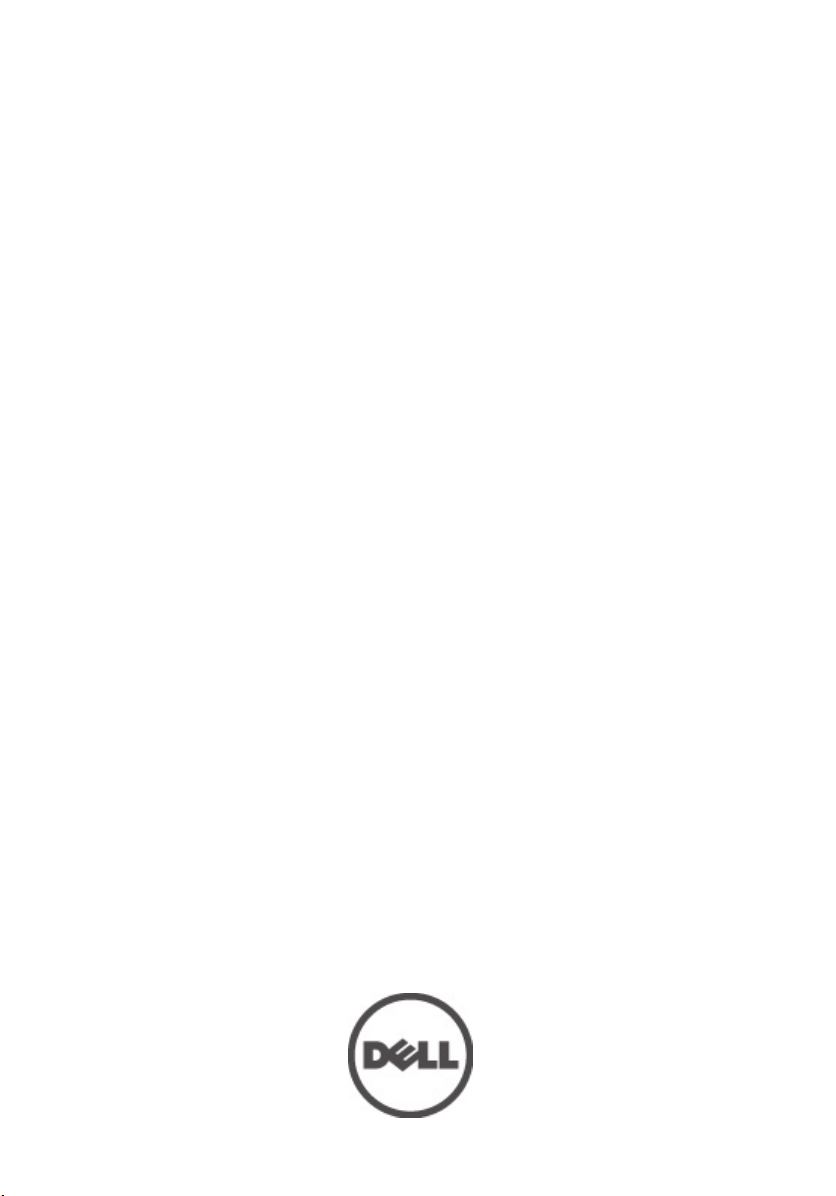
Dell Vostro 3550
Руководство по эксплуатации
нормативная модель P16F
нормативный тип P16F001
Page 2
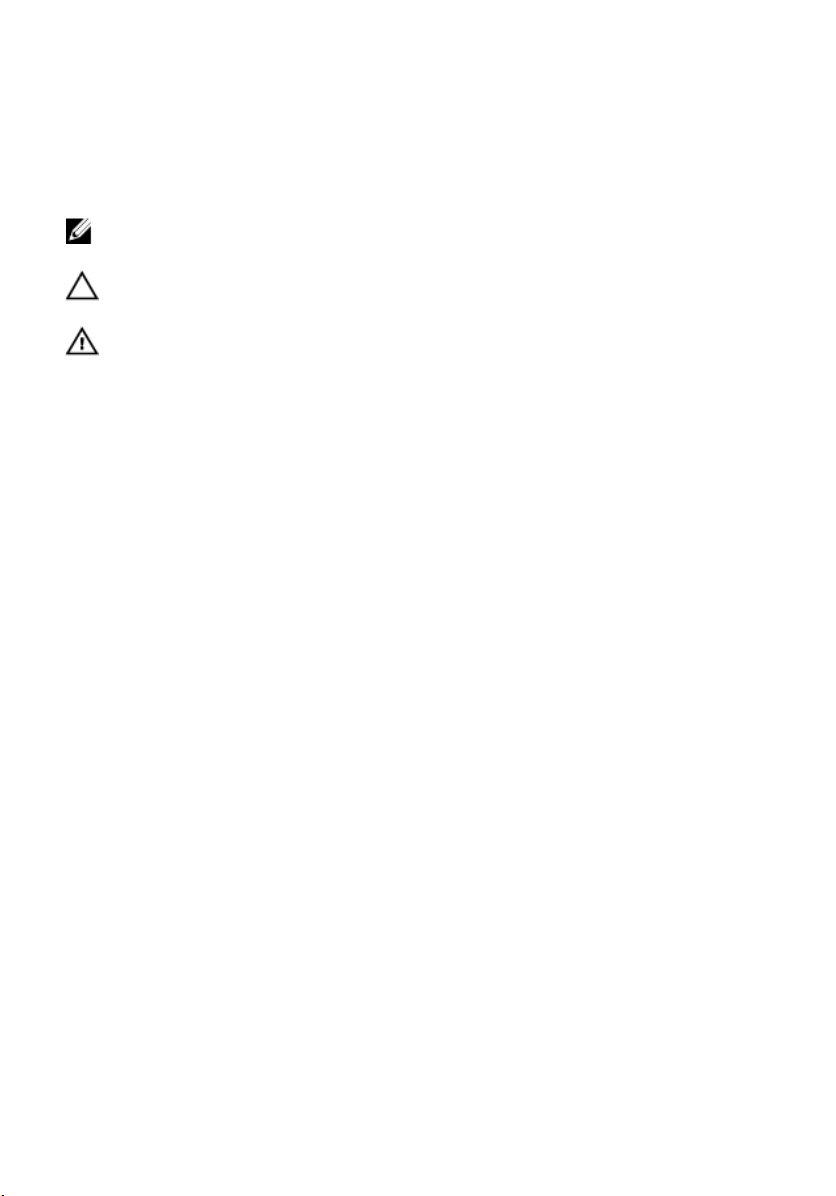
Примечания, предупреждения и предостережения
ПРИМЕЧАНИЕ: ПРИМЕЧАНИЕ. Содержит важную информацию, которая
помогает более эффективно работать с компьютером.
ОСТОРОЖНО: Указывает на риск повреждения оборудования или потери
данных в случае несоблюдения инструкций.
ПРЕДУПРЕЖДЕНИЕ: ОСТОРОЖНО! Указывает на потенциальную
опасность повреждения оборудования, получения травмы или на угрозу для
жизни.
Информация, содержащаяся в данном документе, может быть изменена без уведомления.
© 2011 Dell Inc. Все права защищены.
Воспроизведение этих материалов в любой форме без письменного разрешения Dell Inc. строго
запрещается.
®
MS-DOS
,
™
, логотип DELL,
Dell
™
,
OptiPlex
®
®
,
Xeon
™
и
®
™
,
Vostro
™
,
,
Core
Atom
ATI FirePro
Windows Vista
,
Blu-ray Disc
Dell Precision
™
и
Wi-Fi Catcher
™
,
Centrino
™
торговыми марками
-
®
,
™
является торговой
Все торговые марки, упоминаемые в данном тексте -
Precision ON
являются торговыми марками Dell Inc.
являются
США и других странах.
AMD Phenom
Advanced Micro Devices, Inc.
Windows Vista и
™
,
ExpressCharge
зарегистрированными торговыми марками или торговыми марками Intel Corporation в
™
AMD Sempron
,
Office Outlook
AMD
™
®
™
Microsoft
®
™
,
Latitude
является зарегистрированной торговой маркой, а
,
являются
,
Latitude ON
®
,
Intel
Pentium
®
Windows
,
™
ATI Radeon
,
AMD Athlon
зарегистрированными торговыми марками или торговыми
марками Microsoft Corporation в США и (или) в других странах.
маркой, принадлежащей Blu-ray Disc Association (BDA) и лицензированной для использования на
дисках и плеерах. Словесный знак
принадлежащей
Bluetooth
разрешено лицензией.
®
Wi-Fi
Bluetooth
SIG, Inc.,
®
является зарегистрированной торговой маркой Wireless Ethernet
®
является зарегистрированной торговой маркой,
и любое использование этого знака со стороны Dell Inc.
Compatibility Alliance, Inc.
Другие торговые марки и торговые названия могут быть использованы в настоящем документе в
качестве ссылки на их владельцев и на названия их продуктов. Dell Inc. отказывается от любых прав
собственности на торговые марки и торговые названия, кроме своих собственных.
™
,
™
-
®
и
Celeron
AMD Opteron
кнопка «Пуск»
®
™
,
2011 – 06
Rev. A00
Page 3
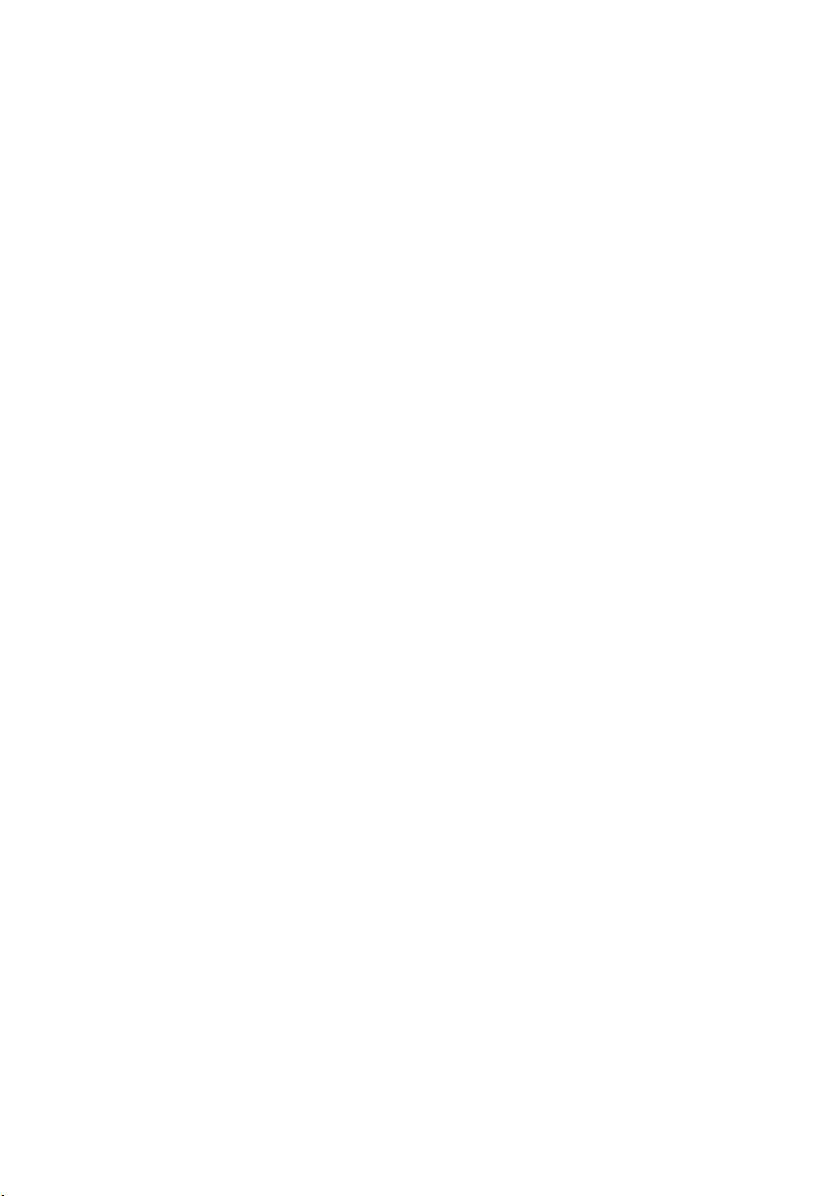
Содержание
Примечания, предупреждения и предостережения....................2
Глава 1: Работа с компьютером..........................................................7
Подготовка к работе с внутренними компонентами компьютера.............................7
Рекомендуемые инструменты.......................................................................................9
Выключение компьютера..............................................................................................9
После работы с внутренними компонентами компьютера......................................10
Глава 2: Аккумулятор...........................................................................11
Извлечение аккумулятора............................................................................................11
Установка аккумулятора..............................................................................................12
Глава 3: Карта памяти..........................................................................13
Извлечение карты памяти............................................................................................13
Установка карты памяти..............................................................................................14
Глава 4: Карта модуля определения абонента (SIM-карта)....15
Извлечение модуля иденитификации абонента (SIM)..............................................15
Установка модуля иденитификации абонента (SIM)................................................16
Глава 5: Съемная панель.....................................................................17
Демонтаж съемной панели...........................................................................................17
Установка съемной панели..........................................................................................18
Глава 6: Оперативная память...........................................................19
Извлечение модуля памяти..........................................................................................19
Установка модуля памяти............................................................................................20
Глава 7: Оптический дисковод..........................................................21
Извлечение оптического дисковода...........................................................................21
Page 4
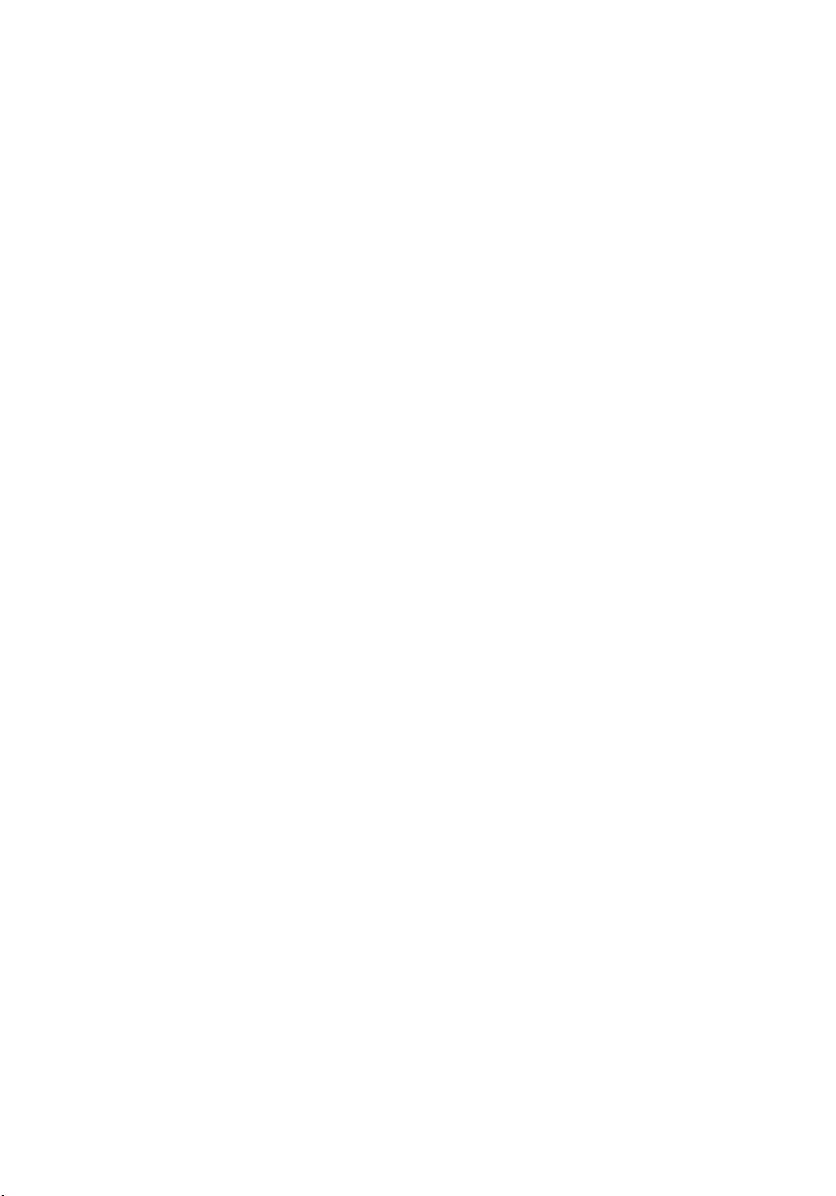
Установка оптического дисковода..............................................................................22
Глава 8: Жесткий диск..........................................................................23
Извлечение жесткого диска.........................................................................................23
Установка жесткого диска...........................................................................................24
Глава 9: Плата ExpressCard..................................................................25
Извлечение карты ExpressCard....................................................................................25
Установка карты ExpressCard......................................................................................26
Глава 10: Плата ExpressCard................................................................27
Извлечение платы ExpressCard....................................................................................27
Установка платы ExpressCard......................................................................................29
Глава 11: Плата беспроводной глобальной сети (WWAN).......31
Извлечение платы беспроводной глобальной сети (WWAN)...................................31
Установка платы беспроводной глобальной сети (WWAN).....................................32
Глава 12: Клавиатура............................................................................33
Снятие клавиатуры.......................................................................................................33
Установка клавиатуры..................................................................................................35
Глава 13: Плата беспроводной локальной сети (WLAN)...........37
Извлечение платы беспроводной локальной сети (WLAN).......................................37
Установка платы беспроводной локальной сети (WLAN).........................................38
Глава 14: Упор для рук.........................................................................39
Снятие упора для рук....................................................................................................39
Установка упора для рук..............................................................................................44
Глава 15: Считыватель отпечатка пальца...................................47
Извлечение считывателя отпечатка пальца...............................................................47
Установка считывателя отпечатка пальца.................................................................49
Page 5
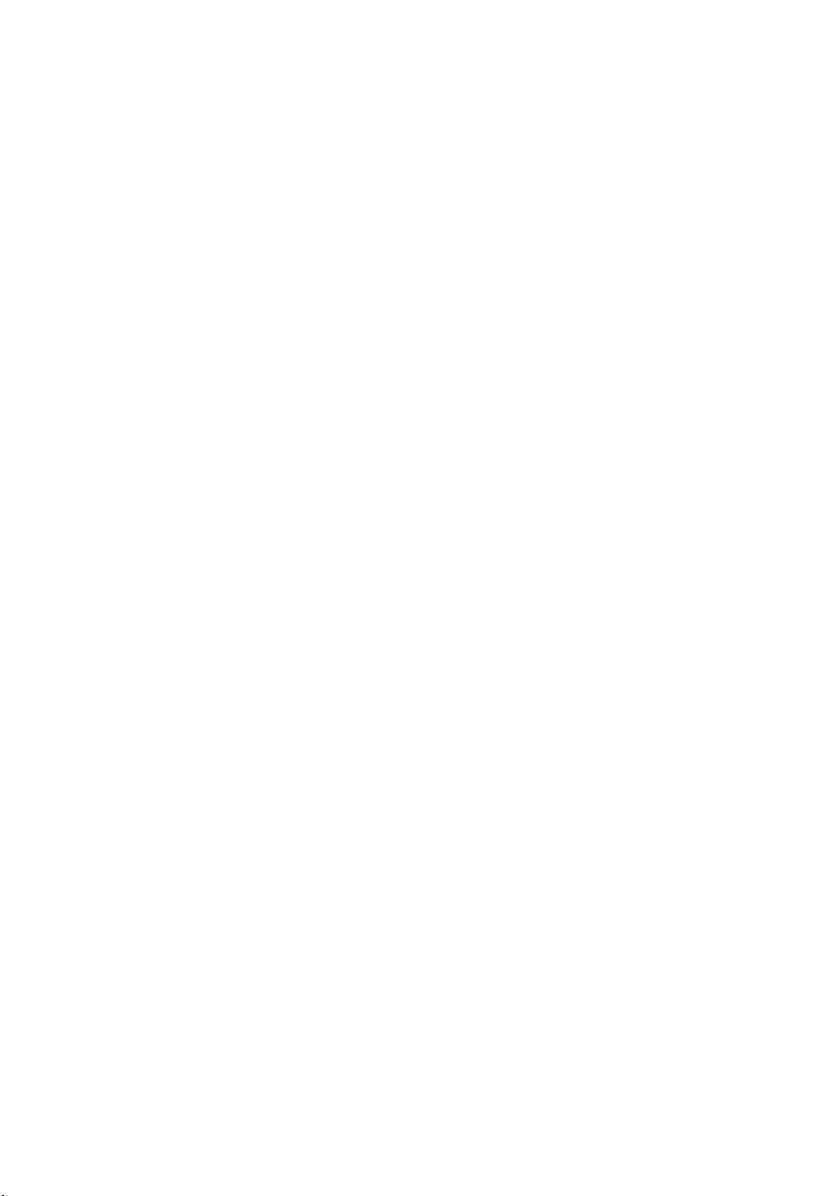
Глава 16: Переключатель удержания.............................................51
Извлечение переключателя удержания......................................................................51
Установка переключателя удержания........................................................................51
Глава 17: Динамик..................................................................................53
Извлечение динамиков.................................................................................................53
Установка динамиков...................................................................................................55
Глава 18: Плата кнопки питания.....................................................57
Извлечение платы кнопки питания.............................................................................57
Установка платы кнопки питания...............................................................................58
Глава 19: Плата кнопки быстрого запуска...................................59
Извлечение платы кнопки быстрого запуска.............................................................59
Установка платы кнопки быстрого запуска...............................................................60
Глава 20: Батарейка типа «таблетка».............................................61
Извлечение батарейки типа «таблетка»......................................................................61
Установка батарейки типа «таблетка»........................................................................61
Глава 21: Радиатор.................................................................................63
Извлечение радиатора..................................................................................................63
Установка радиатора....................................................................................................65
Глава 22: Процессор...............................................................................67
Извлечение процессора................................................................................................67
Установка процессора..................................................................................................69
Глава 23: Дисплей в сборе....................................................................71
Снятие дисплея в сборе................................................................................................71
Установка дисплея в сборе..........................................................................................74
Глава 24: Лицевая панель дисплея..................................................75
Снятие лицевой панели дисплея.................................................................................75
Page 6
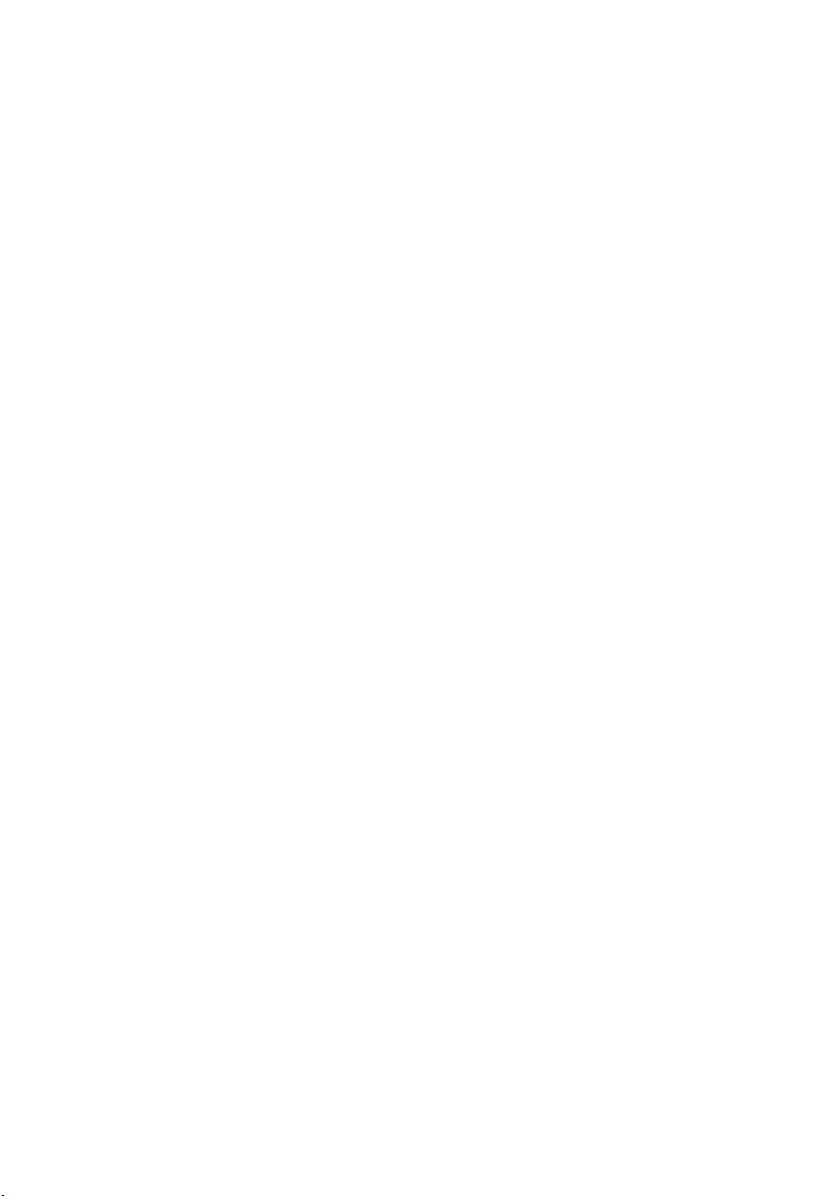
Установка лицевой панели дисплея............................................................................76
Глава 25: Камера.....................................................................................77
Извлечение камеры.......................................................................................................77
Установка камеры.........................................................................................................78
Глава 26: Крепления и шарниры дисплея....................................81
Снятие креплений, шарниров и панели дисплея.......................................................81
Установка креплений, шарниров и панели дисплея..................................................84
Глава 27: Системная плата.................................................................87
Извлечение системной платы......................................................................................87
Установка системной платы........................................................................................89
Глава 28: Левая панель ввода-вывода...........................................91
Снятие левой и правой плат ввода-вывода................................................................91
Установка левой и правой плат ввода-вывода...........................................................93
Глава 29: Программа настройки системы....................................95
Краткое описание программы настройки системы...................................................95
Вход в программу настройки системы.......................................................................95
Экраны настройки системы.........................................................................................96
Пункты меню программы настройки системы..........................................................97
Глава 30: Диагностика........................................................................103
Индикаторы состояния устройств.............................................................................103
Индикаторы состояния аккумулятора......................................................................103
Диагностические звуковые сигналы.........................................................................103
Глава 31: Технические характеристики......................................105
Глава 32: Обращение в компанию Dell.........................................117
Обращение в компанию Dell......................................................................................117
Page 7
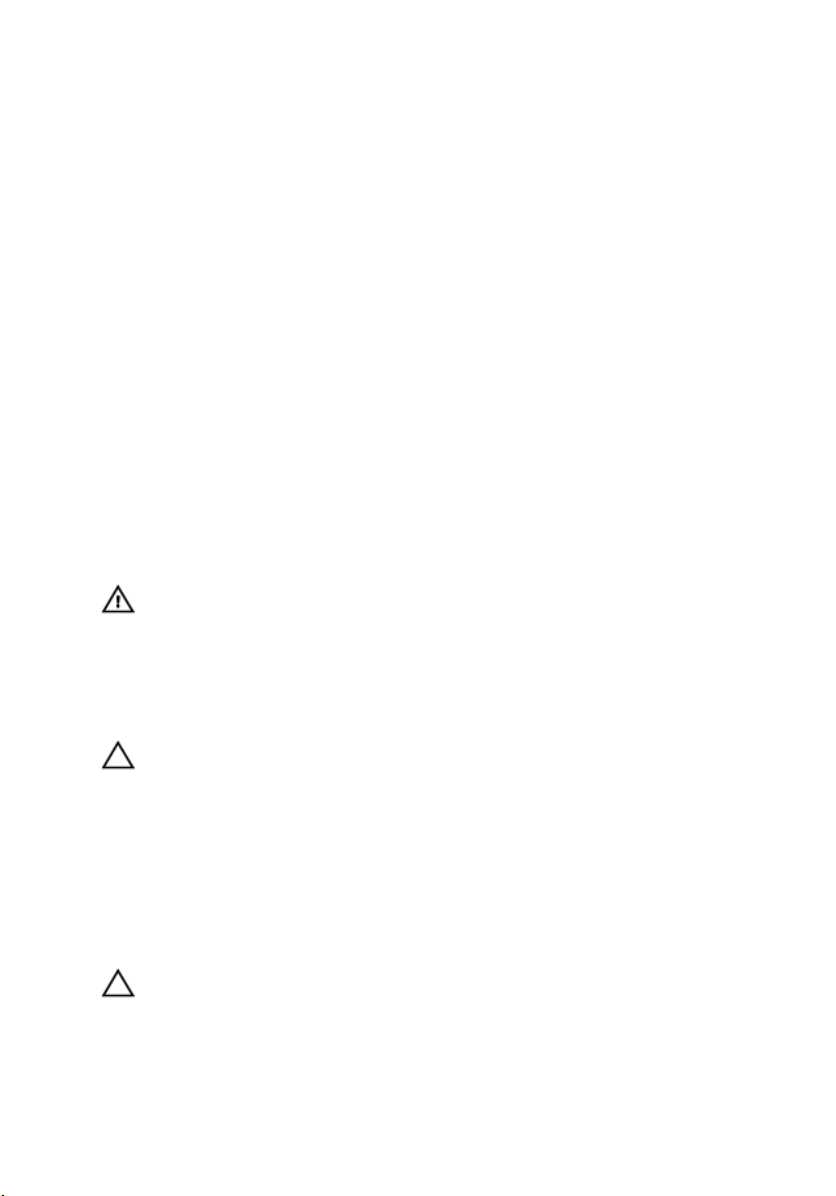
1
Работа с компьютером
Подготовка к работе с внутренними компонентами компьютера
Во избежание повреждения компьютера и для собственной безопасности следуйте
приведенным ниже указаниям по технике безопасности. Если не указано иное,
каждая процедура, предусмотренная в данном документе, подразумевает
соблюдение следующих условий:
• уже выполнены шаги, описанные в разделе «Работа с компьютером»;
• прочитаны указания по технике безопасности, прилагаемые к компьютеру;
• для замены компонента или установки отдельно приобретенного компонента
выполните процедуру снятия в обратном порядке.
ПРЕДУПРЕЖДЕНИЕ: Перед началом работы с внутренними
компонентами компьютера ознакомьтесь с указаниями по технике
безопасности, прилагаемыми к компьютеру. Дополнительные сведения о
рекомендуемых правилах техники безопасности можно посмотреть на
начальной странице раздела, посвященного соответствию нормативным
требованиям: www.dell.com/regulatory_compliance.
ОСТОРОЖНО: Многие виды ремонта могут быть выполнены только
сертифицированным техническим специалистом. Вам следует устранять
неполадки и выполнять простой ремонт, разрешенный в соответствии с
документацией к изделию или проводимый в соответствии с указаниями,
которые можно найти в Интернете, получить по телефону или в службе
технической поддержки. На повреждения, причиной которых стало
обслуживание без разрешения компании Dell, гарантия не
распространяется. Прочтите инструкции по технике безопасности,
прилагаемые к изделию, и следуйте им.
ОСТОРОЖНО: Во избежание электростатического разряда следует
заземлиться, надев антистатический браслет или периодически
прикасаясь к некрашеной металлической поверхности (например, к
разъемам на задней панели компьютера).
7
Page 8
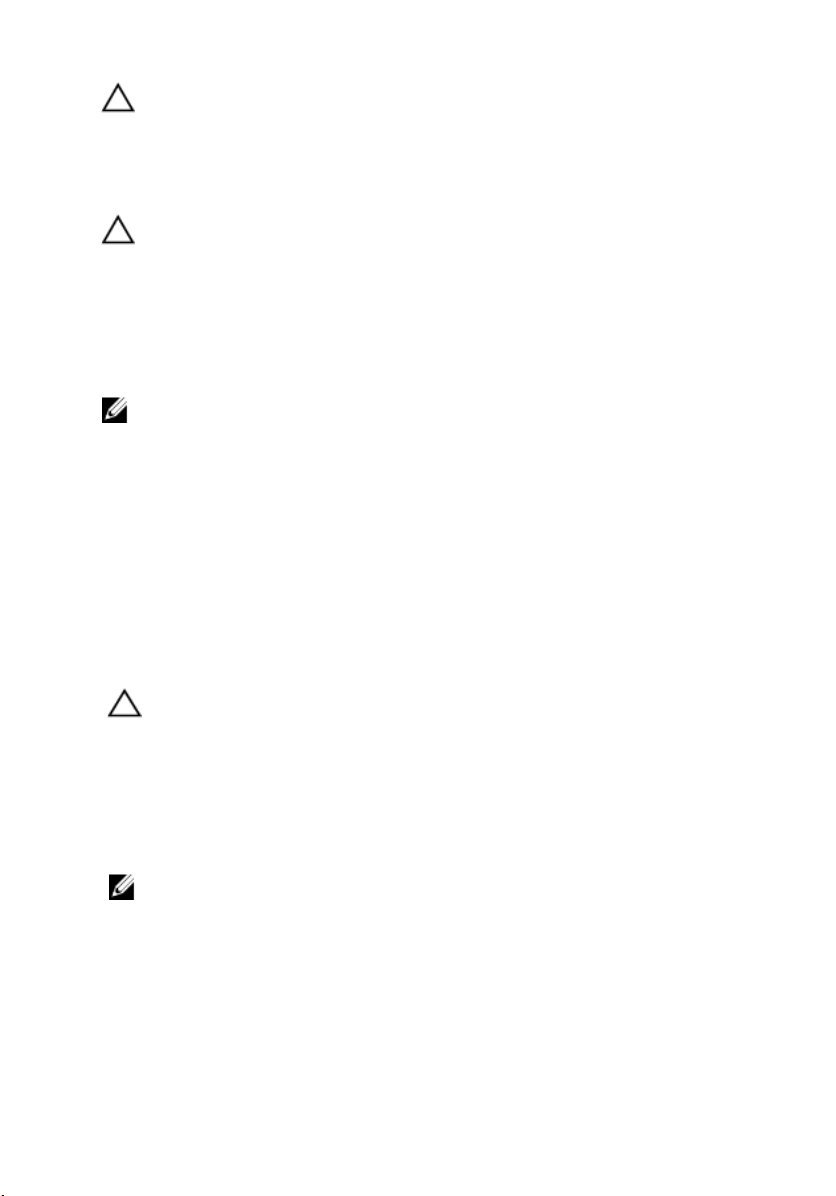
ОСТОРОЖНО: Соблюдайте осторожность при обращении с
компонентами и платами. Не следует дотрагиваться до компонентов и
контактов платы. Держите плату за края или за металлическую
монтажную скобу. Такие компоненты, как процессор, следует держать за
края, а не за контакты.
ОСТОРОЖНО: При отсоединении кабеля беритесь за разъем или
специальную петлю на нем. Не тяните за кабель. На некоторых кабелях
имеются разъемы с фиксирующими защелками. Перед отсоединением
кабеля такого типа необходимо нажать на фиксирующие защелки. При
разъединении разъемов старайтесь разносить их по прямой линии, чтобы
не погнуть контакты. А перед подсоединением кабеля убедитесь в
правильной ориентации и соосности частей разъемов.
ПРИМЕЧАНИЕ: Цвет компьютера и некоторых компонентов может
отличаться от цвета, указанного в этом документе.
Во избежание повреждения компьютера выполните следующие шаги, прежде чем
приступать к работе с внутренними компонентами компьютера.
1. Чтобы не поцарапать крышку компьютера, работы следует выполнять на
плоской и чистой поверхности.
2. Выключите компьютер (см. раздел Выключение компьютера).
3. Если компьютер подсоединен (подстыкован) к стыковочному устройству,
например, к дополнительно заказываемым стыковочной станции Media Base
или плоской батарее, расстыкуйте его.
ОСТОРОЖНО: При отсоединении сетевого кабеля необходимо сначала
отсоединить его от компьютера, а затем от сетевого устройства.
4. Отсоедините от компьютера все сетевые кабели.
5. Отсоедините компьютер и все внешние устройства от электросети.
6. Закройте крышку дисплея, переверните компьютер вверх дном и положите его
на ровную рабочую поверхность.
ПРИМЕЧАНИЕ: Во избежание повреждения системной платы необходимо
перед обслуживанием компьютера вынуть основную батарею.
7. Выньте основную батарею.
8. Переверните компьютер, чтобы верхняя сторона была обращена вверх.
9. Откройте крышку дисплея.
10. Чтобы снять статическое электричество с системной платы, нажмите кнопку
питания.
8
Page 9
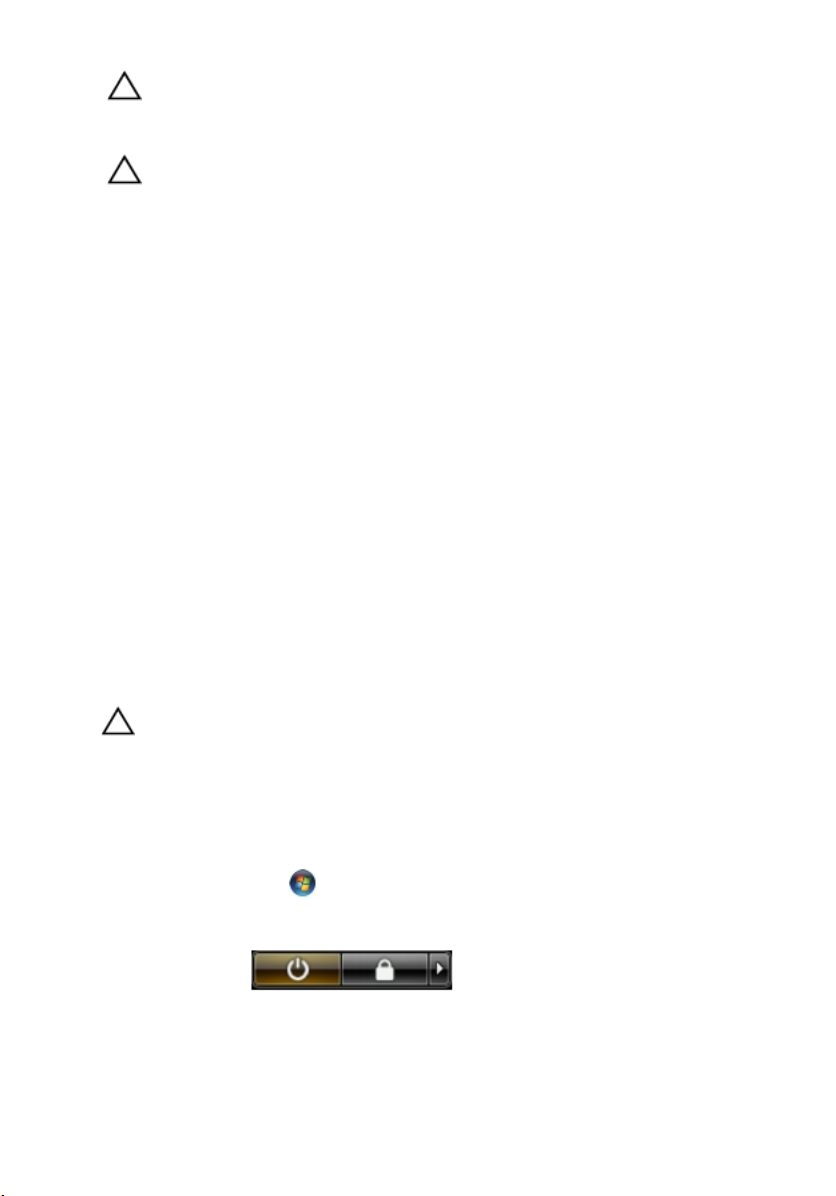
ОСТОРОЖНО: Во избежание поражения электрическим током
обязательно отключите компьютер от электросети, прежде чем будете
открывать крышку дисплея.
ОСТОРОЖНО: Прежде чем прикасаться к чему-либо внутри
компьютера, снимите статическое электричество, прикоснувшись к
некрашеной металлической поверхности (например, на задней панели
компьютера). Во время работы периодически прикасайтесь к
некрашеной металлической поверхности, чтобы снять статическое
электричество, которое может повредить внутренние компоненты.
11. Извлеките из соответствующих слотов все установленные платы ExpressCard
или смарт-карты.
Рекомендуемые инструменты
Для выполнения процедур, описанных в этом документе, могут потребоваться
следующие инструменты:
• маленькая шлицевая отвертка;
• крестовая отвертка №0
• крестовая отвертка №1
• небольшая пластмассовая палочка;
• компакт-диск с программой для обновления BIOS.
Выключение компьютера
ОСТОРОЖНО: Во избежание потери данных сохраните и закройте все
открытые файлы и выйдите из всех открытых программ перед
выключением компьютера.
1. Завершите работу операционной системы.
• В Windows Vista:
Нажмите Пуск , затем щелкните стрелку в нижнем правом углу меню
Пуск, показанную ниже, и нажмите Выключение.
• В Windows XP:
9
Page 10
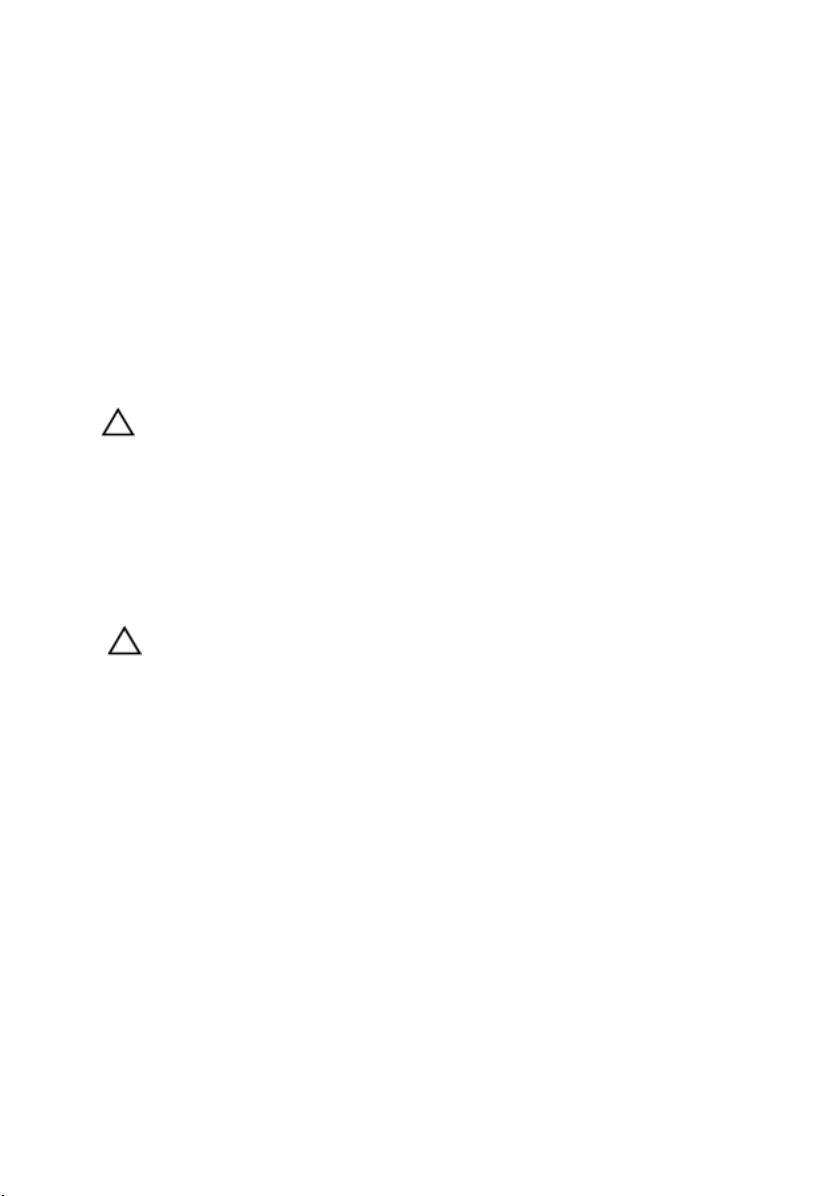
Нажмите Пуск → Выключение → Выключение . Компьютер
выключится после окончания процесса завершения работы операционной
системы.
2. Убедитесь, что компьютер и все подключенные к нему устройства
выключены. Если компьютер и подключенные устройства не выключились
автоматически по завершении работы операционной системы, нажмите и не
отпускайте кнопку питания примерно 4 секунды, пока они не выключатся.
После работы с внутренними компонентами компьютера
После завершения любой процедуры замены не забудьте подсоединить все
внешние устройства, платы и кабели, прежде чем включать компьютер.
ОСТОРОЖНО: Во избежание повреждения компьютера следует
использовать только батарею, предназначенную для данного
компьютера Dell. Не используйте батареи, предназначенные для других
компьютеров Dell.
1. Подсоедините все внешние устройства, например репликатор портов, плоскую
батарею или стыковочную станцию Media Base, и установите обратно все
платы и карты, например плату ExpressCard.
2. Подсоедините к компьютеру все телефонные или сетевые кабели.
ОСТОРОЖНО: Чтобы подсоединить сетевой кабель, сначала
подсоедините его к сетевому устройству, а затем к компьютеру.
3. Установите на место батарею.
4. Подключите компьютер и все внешние устройства к электросети.
5. Включите компьютер.
10
Page 11
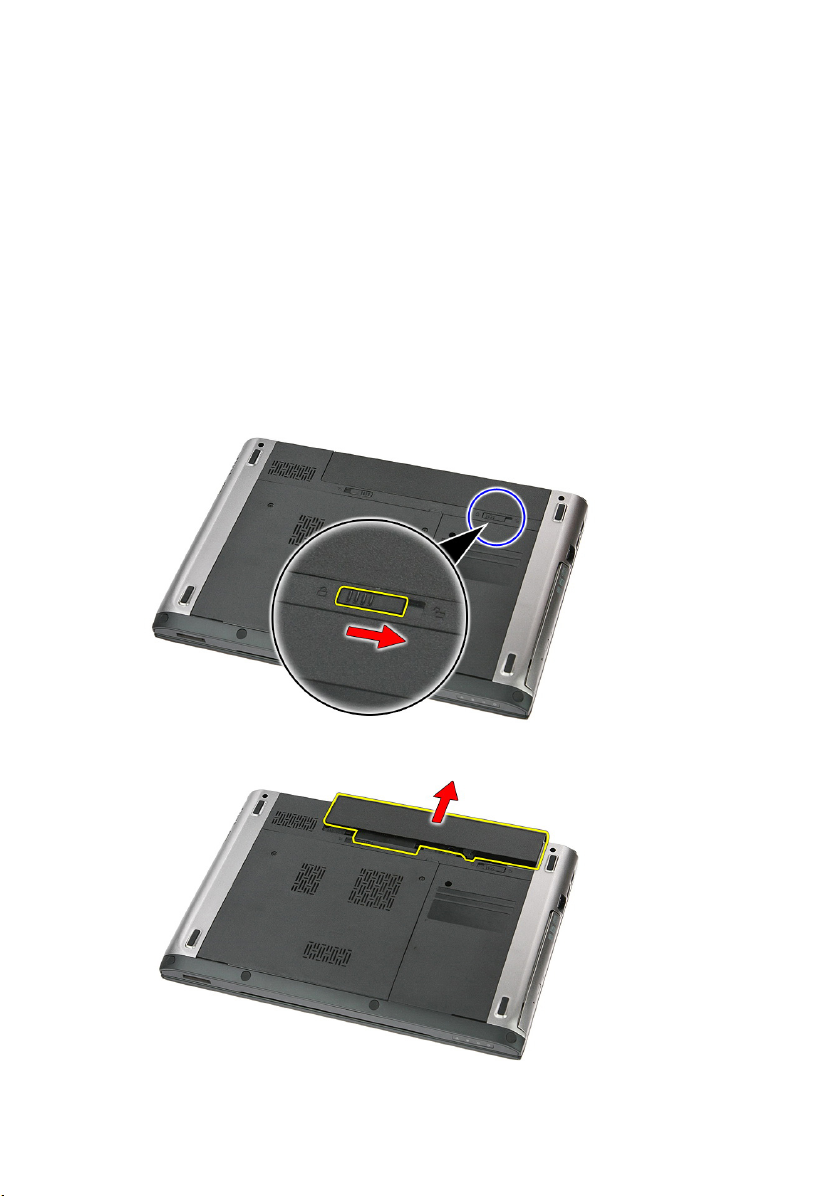
Аккумулятор
Извлечение аккумулятора
1. Выполните процедуры, приведенные в разделе Перед началом работы с
компьютером.
2. Сдвиньте спусковые защелки, чтобы высвободить аккумулятор.
3. Выдвиньте аккумулятор и извлеките из компьютера.
2
11
Page 12
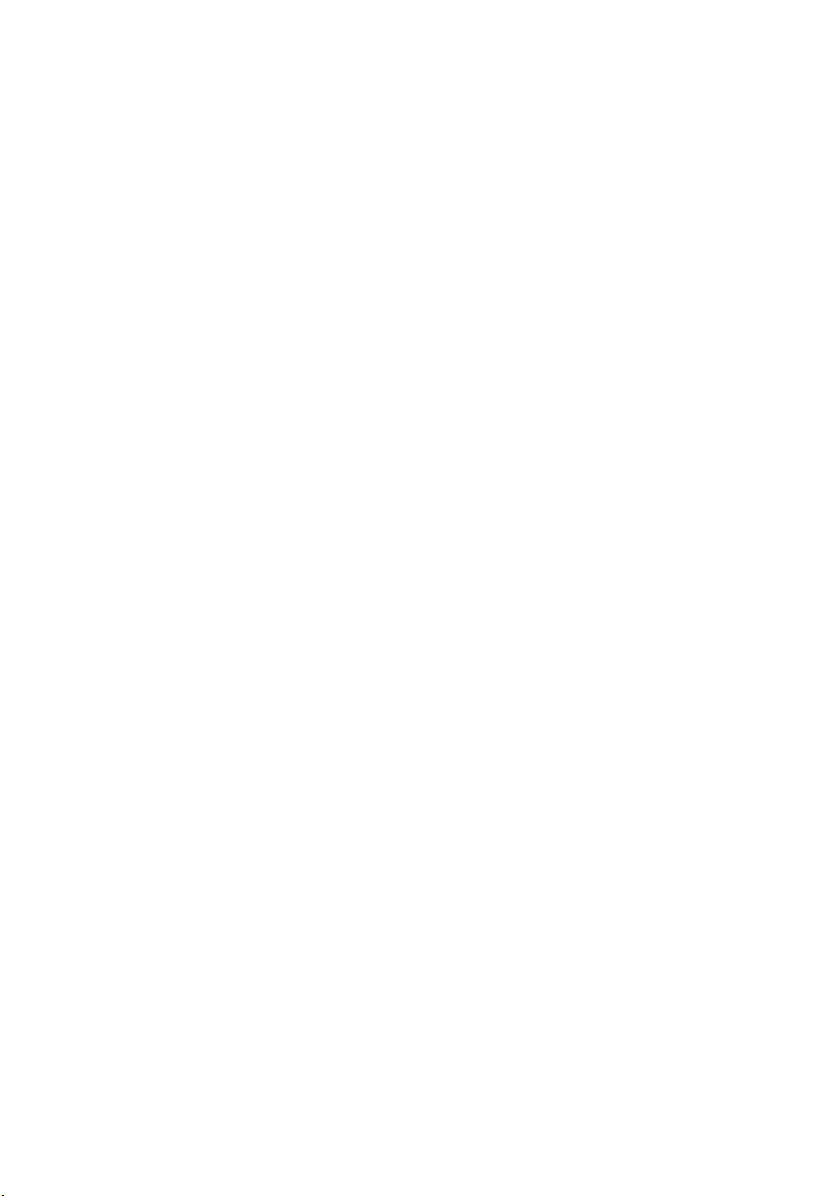
Установка аккумулятора
1. Вставьте аккумулятор в соответствующий слот до щелчка.
2. Выполните процедуры, приведенные в разделе После работы с внутренними
компонентами
компьютера.
12
Page 13

Карта памяти
Извлечение карты памяти
1. Выполните процедуры, приведенные в разделе Перед началом работы с
компьютером.
2. Нажмите на карту памяти, чтобы высвободить ее из корпуса компьютера.
3. Выньте карту памяти из компьютера.
3
13
Page 14
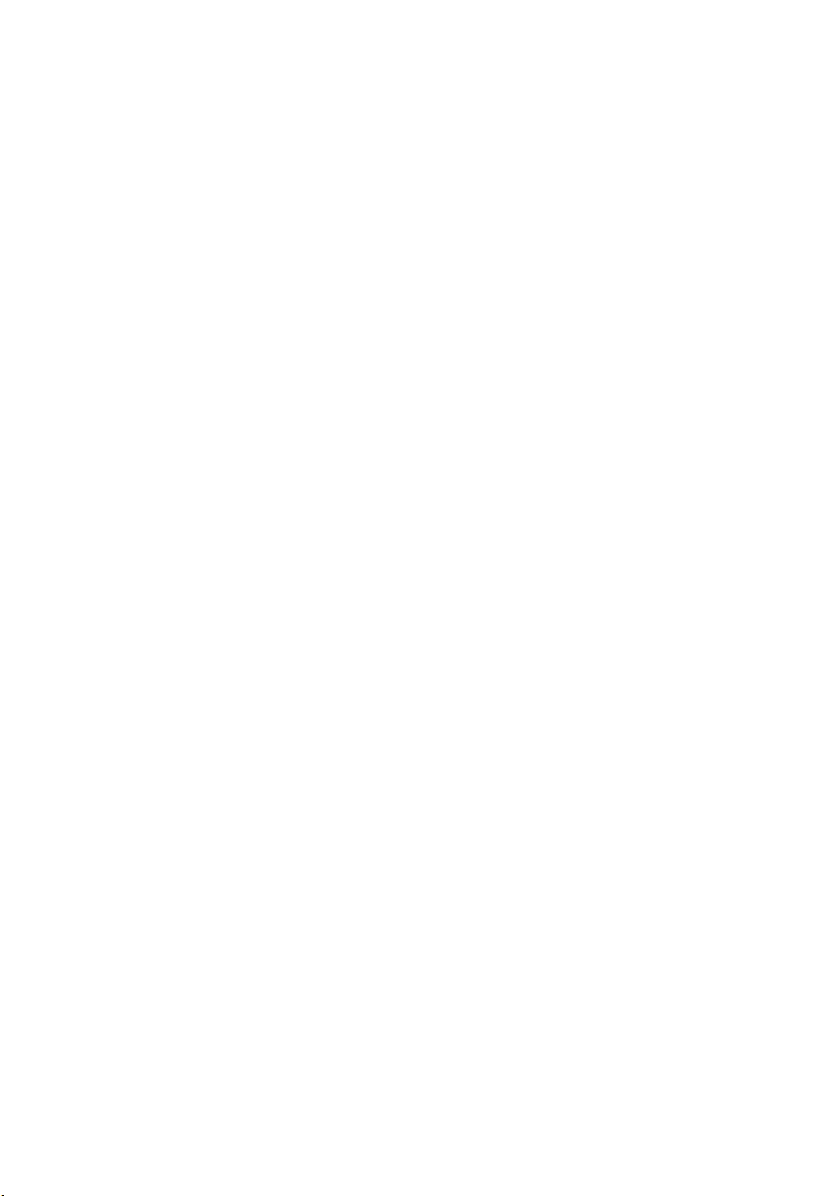
Установка карты памяти
1. Вставьте карту памяти в соответствующий слот до щелчка.
2. Выполните процедуры, приведенные в разделе После работы с внутренними
компонентами
компьютера.
14
Page 15

Карта модуля определения абонента (SIM-карта)
Извлечение модуля иденитификации абонента (SIM)
1. Выполните процедуры, приведенные в разделе Перед началом работы с
компьютером.
2. Извлеките аккумулятор.
3. Нажмите на SIM-карту, чтобы высвободить ее из корпуса компьютера.
4
4. Возмитесь за SIM-карту и потяните, чтобы высвободить ее из корпуса
компьютера.
15
Page 16

Установка модуля иденитификации абонента (SIM)
1. Вставьте SIM-карту в соответствующий слот до щелчка.
2. Установите аккумулятор.
3. Выполните процедуры, приведенные в разделе После работы с внутренними
компонентами компьютера.
16
Page 17

5
Съемная панель
Демонтаж съемной панели
1. Выполните процедуры, приведенные в разделе Перед началом работы с
компьютером.
2. Извлеките аккумулятор.
3. Выверните винты, которыми съемная панель крепится к корпусу компьютера.
4. Приподнимите съемную панель под углом и снимите с корпуса компьютера.
17
Page 18

Установка съемной панели
1. Поместите съемную панель на заднюю часть корпуса компьтера.
2. Затяните винты, которыми съемная панель крепится к корпусу компьютера.
3. Установите аккумулятор.
4. Выполните процедуры, приведенные в разделе После работы с внутренними
компонентами компьютера.
18
Page 19

Оперативная память
Извлечение модуля памяти
1. Выполните процедуры, приведенные в разделе Перед началом работы с
компьютером.
2. Извлеките аккумулятор.
3. Демонтируйте съемную панель.
4. Разожмите фиксаторы модуля памяти так, чтобы он выскочил из гнезда.
6
5. Извлеките модуль памяти из разъема на системной плате.
19
Page 20
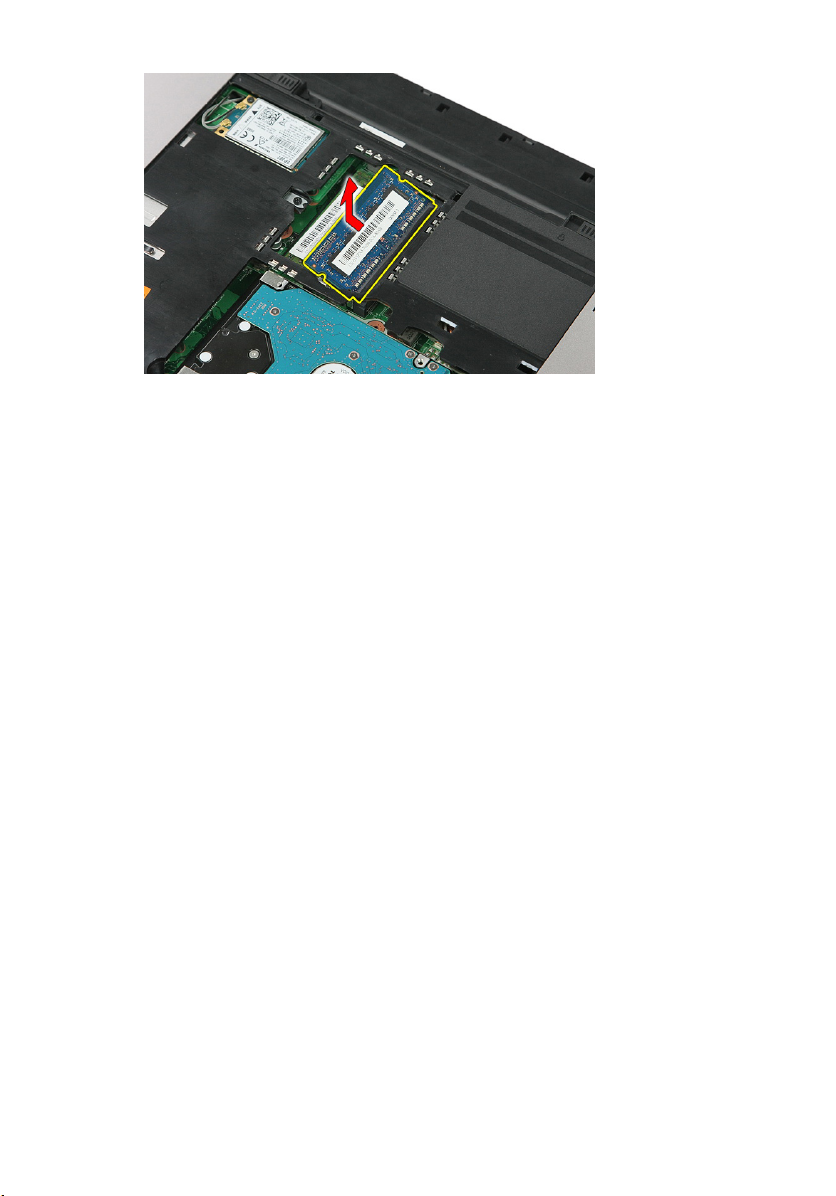
Установка модуля памяти
1. Вставьте модуль памяти в соответствующее гнездо.
2. Нажмите на фиксаторы, чтобы прикрепить модуль памяти к системной плате.
3. Установите съемную панель.
4. Установите аккумулятор.
5. Выполните процедуры, приведенные в разделе После работы с внутренними
компонентами компьютера.
20
Page 21

Оптический дисковод
Извлечение оптического дисковода
1. Выполните процедуры, приведенные в разделе Перед началом работы с
компьютером.
2. Извлеките аккумулятор.
3. Демонтируйте съемную панель.
4. Выверните винт, которым крепится оптический дисковод.
7
5. При помощи отвертки извлеките оптический дисковод из компьютера.
21
Page 22

Установка оптического дисковода
1. Задвиньте оптический дисковод в отсек корпуса компьютера.
2. Затяните винт, чтобы прикрепить оптический дисковод к корпусу
компьютера.
3. Установите съемную панель.
4. Установите аккумулятор.
5. Выполните процедуры, приведенные в разделе После работы с внутренними
компонентами компьютера.
22
Page 23

Жесткий диск
Извлечение жесткого диска
1. Выполните процедуры, приведенные в разделе Перед началом работы с
компьютером.
2. Извлеките аккумулятор.
3. Демонтируйте съемную панель.
4. Выверните винты, которыми жесткий диск крепится к корпусу компьютера.
8
5. Приподнимите жесткий диск под углом к корпусу и извлеките его.
23
Page 24
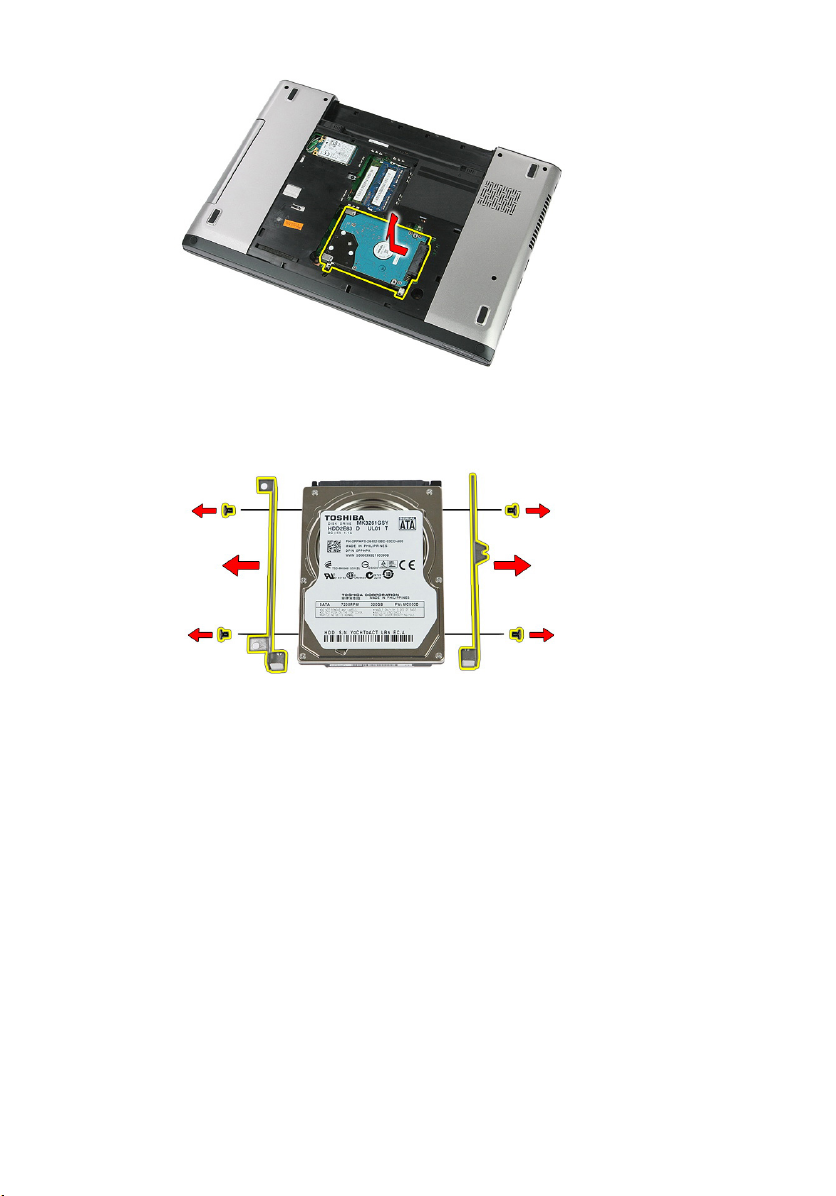
6. Выверните винты, которыми крепится скоба жесткого диска.
Установка жесткого диска
1. Заверните винты, чтобы прикрепить скобу жесткого диска.
2. Поместите жесткий диск в корпус компьютера.
3. Заверните винты, чтобы зафикстровать жесткий диск в корпусе компьютера.
4. Установите съемную панель.
5. Установите аккумулятор.
6. Выполните процедуры, приведенные в разделе После работы с внутренними
компонентами компьютера.
24
Page 25
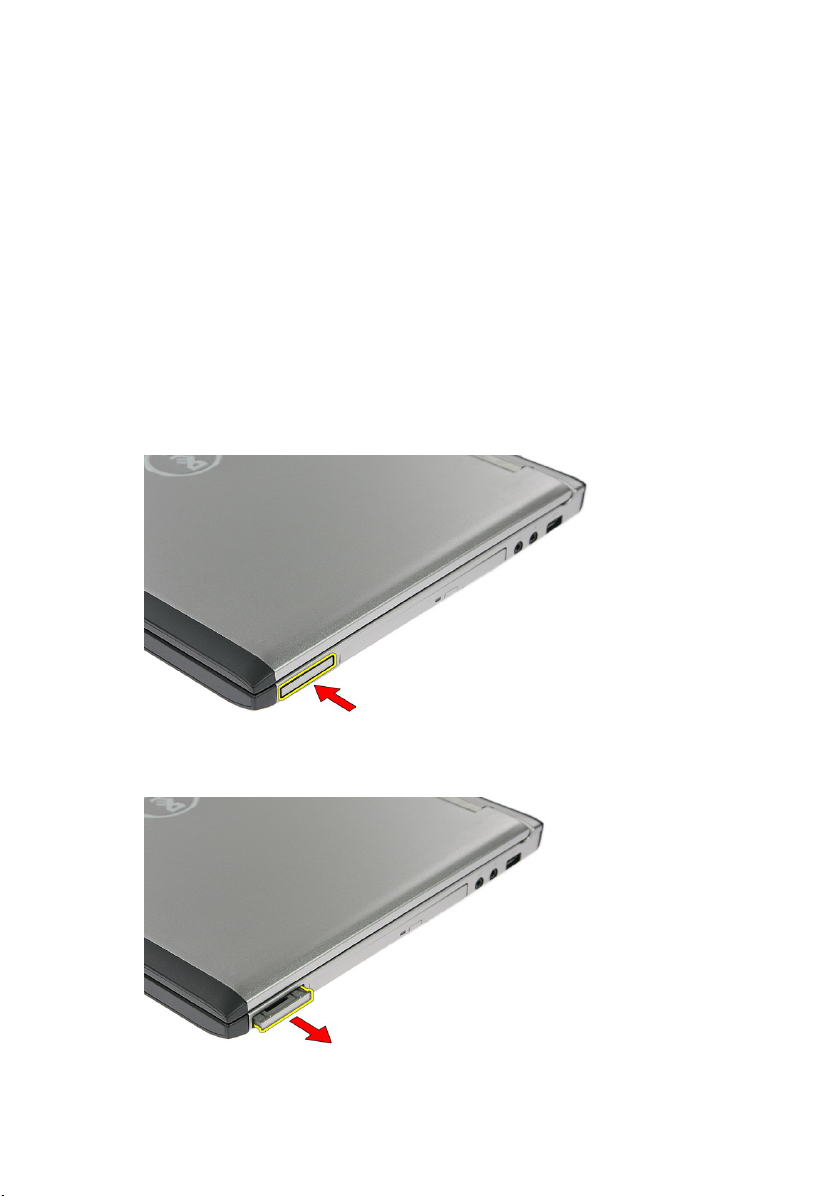
Плата ExpressCard
Извлечение карты ExpressCard
1. Выполните процедуры, приведенные в разделе Перед началом работы с
компьютером.
2. Извлеките аккумулятор.
3. Нажмите на карту ExpressCard, чтобы высвободить ее.
9
4. Извлеките карту ExpressCard из корпуса компьютера.
25
Page 26
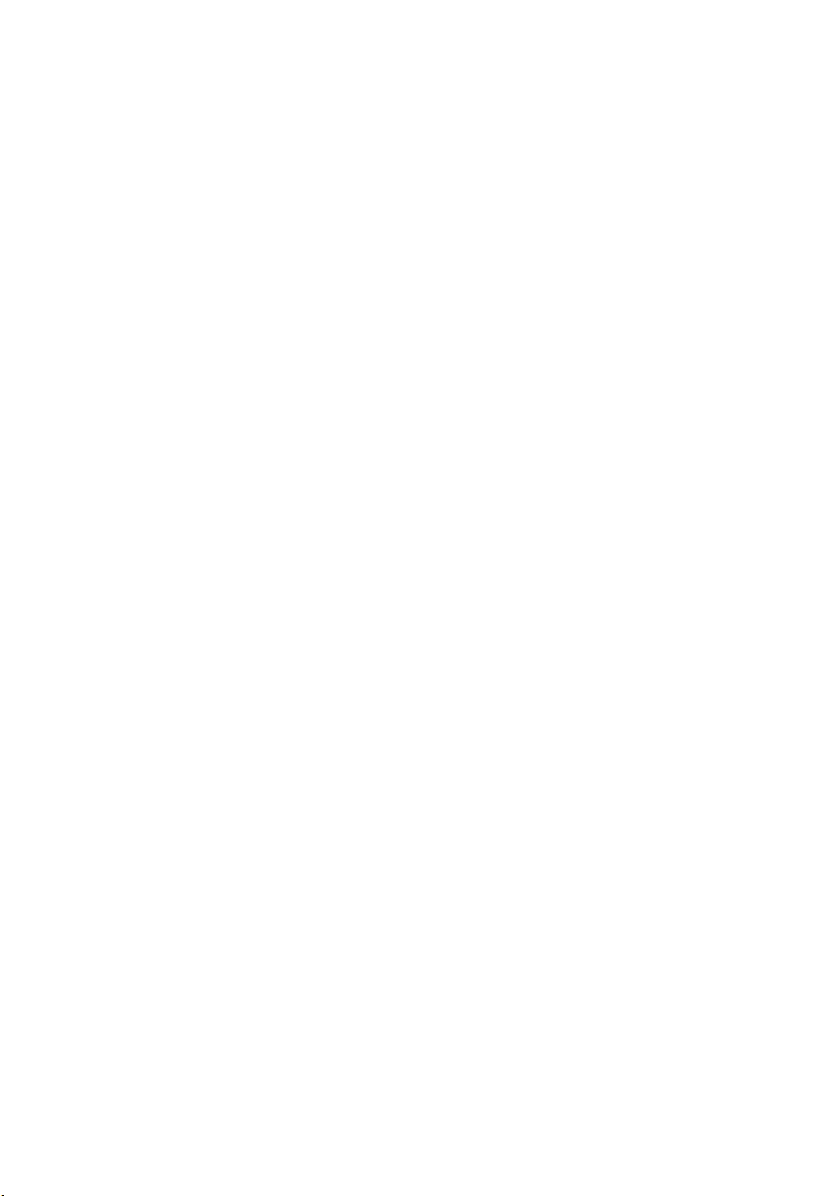
Установка карты ExpressCard
1. Вставьте карту ExpressCard в гнездо до щелчка.
2. Установите аккумулятор.
3. Выполните процедуры, приведенные в разделе После работы с внутренними
компонентами компьютера.
26
Page 27

Плата ExpressCard
Извлечение платы ExpressCard
1. Выполните процедуры, приведенные в разделе Перед началом работы с
компьютером.
2. Извлеките аккумулятор.
3. Извлеките карту
4. Демонтируйте съемную панель.
5. Снимите клавиатуру.
6. Снимите упор для рук.
7. Приподнимите фиксатор кабеля платы ExpressCard, чтобы открыть его.
ExpressCard
.
10
8. Отсоедините кабель платы ExpressCard.
27
Page 28

9. Выверните винт, которым крепится плата ExpressCard.
10. Подденьте защелку, которой крепится плата ExpressCard.
28
Page 29

11. Приподнимите плату ExpressCard под углом и извлеките ее.
Установка платы ExpressCard
1. Вставьте плату ExpressCard в соответствующее гнездо.
2. Прикрепите защелку к плате ExpressCard.
3. Прикрепите плату ExpressCard к системной плате.
4. Подсоедините кабель платы ExpressCard к системной плате.
5. Нажмите на защелку, чтобы зафиксировать плату ExpressCard.
6. Установите упор для рук.
7. Установите клавиатуру.
8. Установите съемную панель.
9. Установите карту
10. Установите аккумулятор.
11. Выполните процедуры, приведенные в разделе После работы с внутренними
компонентами компьютера.
Express Card
.
29
Page 30
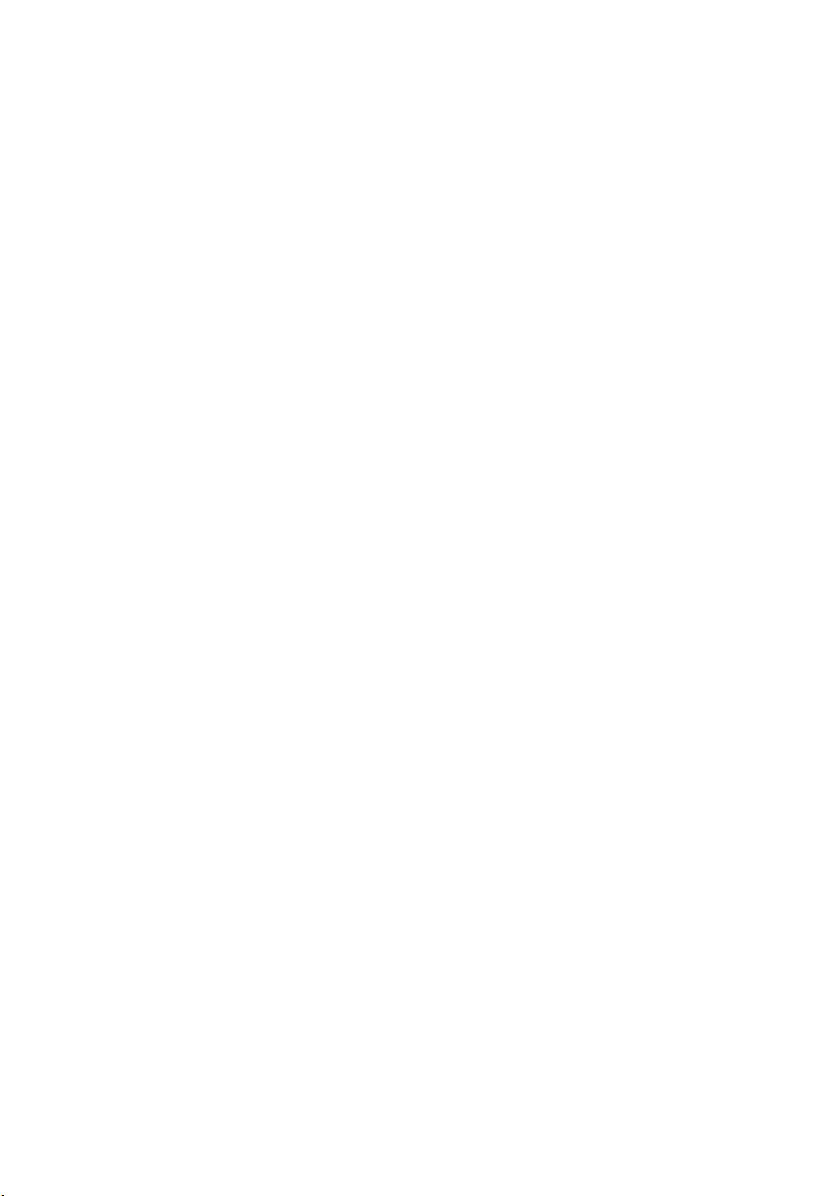
30
Page 31

Плата беспроводной глобальной сети (WWAN)
Извлечение платы беспроводной глобальной сети (WWAN)
1. Выполните процедуры, приведенные в разделе Перед началом работы с
компьютером.
2. Извлеките аккумулятор.
3. Демонтируйте съемную панель.
4. Отсоедините антенные кабели от платы WWAN.
11
5. Выверните винт, которым крепится плата WWAN.
31
Page 32

6. Извлеките плату WWAN из компьютера.
Установка платы беспроводной глобальной сети (WWAN)
1. Вставьте плату WWAN в соответствующий слот.
2. Затяните винт, чтобы зафиксировать плату WWAN на месте.
3. Подсоедините антенны в соответствии с цветовым кодом на плате WWAN.
4. Установите съемную панель.
5. Установите аккумулятор.
6. Выполните процедуры, приведенные в разделе После работы с внутренними
компонентами компьютера.
32
Page 33

12
Клавиатура
Снятие клавиатуры
1. Выполните процедуры, приведенные в разделе Перед началом работы с
компьютером.
2. Извлеките аккумулятор.
3. Разожмите фиксаторы, которыми клавиатура крепится к корпусу компьютера.
4. Сдвиньте клавиатуру вверх и переверните ее.
33
Page 34

5. Разожмите фиксатор кабеля клавиатуры.
6. Отсоедините кабель клавиатуры.
34
Page 35

7. Если компьютер укомплектован клавиатурой с подсветкой, разожмите
фиксатор кабеля подсветки клавиатуры.
8. Если компьютер укомплектован клавиатурой с подсветкой, отсоедините
кабель подсветки клавиатуры.
Установка клавиатуры
1. Подсоедините кабель данных клавиатуры к задней части клавиатуры.
2. Подсоедините кабель данных клавиатуры к системной плате.
3. Если компьютер укомплектован клавиатурой с подсветкой, подсоедините
кабель подсветки клавиатуры.
4. Установите аккумулятор.
5. Выполните процедуры, приведенные в разделе После работы с внутренними
компонентами компьютера.
35
Page 36

36
Page 37

13
Плата беспроводной локальной сети (WLAN)
Извлечение платы беспроводной локальной сети (WLAN)
1. Выполните процедуры, приведенные в разделе Перед началом работы с
компьютером.
2. Извлеките аккумулятор.
3. Демонтируйте съемную панель.
4. Снимите клавиатуру.
5. Снимите упор для рук.
6. Отсоедините антенные кабели, которые могут быть подключены к плате
WLAN.
7. Выверните винт, которым крепится плата WLAN.
37
Page 38

8. Извлеките плату WLAN из компьютера.
Установка платы беспроводной локальной сети (WLAN)
1. Вставьте плату WLAN в соответствующий слот.
2. Затяните винты, чтобы зафиксировать плату WLAN на месте.
3. Подсоедините антенны в соответствии с цветовым кодом на плате WLAN.
4. Установите упор для рук.
5. Установите клавиатуру.
6. Установите съемную панель.
7. Установите аккумулятор.
8. Выполните процедуры, приведенные в разделе После работы с внутренними
компонентами компьютера.
38
Page 39

Упор для рук
Снятие упора для рук
1. Выполните процедуры, приведенные в разделе Перед началом работы с
компьютером.
2. Извлеките аккумулятор.
3. Демонтируйте съемную панель.
4. Снимите клавиатуру.
5. Извлеките резиновые прокладки из нижней части корпуса компьютера.
14
6. Выверните винты, которыми упор для рук крепится к корпусу компьютера.
39
Page 40

7. Разожмите фиксатор кабеля платы кнопки питания.
8. Отсоедините кабель платы кнопки питания.
40
Page 41

9. Разожмите фиксатор кабеля данных сенсорной панели.
10. Отсоедините кабель данных сенсорной панели.
11. Разожмите фиксатор кабеля платы кнопки быстрого запуска.
41
Page 42

12. Отсоедините кабель платы кнопки быстрого запуска.
13. Разожмите фиксатор кабеля считывателя отпечатка пальца.
42
Page 43

14. Отсоедините кабель считывателя отпечатка пальца.
15. Выверните винты, которыми упор для рук крепится к корпусу компьютера.
16. Подденьте края упора для рук.
43
Page 44

17. Приподнимите упор для рук и извлеките его из корпуса компьютера.
Установка упора для рук
1. Установите упор для рук на корпус компьютера.
2. Нажмите на края, чтобы зафиксировать упор для рук.
3. Затяните невыпадающие винты, чтобы зафиксировать упор для рук.
4. Подсоедините кабели сенсорной панели, считывателя отпечатка пальца и
платы кнопки быстрого запуска к упору для рук.
5. Затяните винты в нижней части компьютера, которыми упор для рук
фиксируется на месте.
6. Поместите резиновые прокладки на нижнюю часть корпуса компьютера.
7. Установите клавиатуру.
8. Установите съемную панель.
44
Page 45

9. Установите аккумулятор.
10. Выполните процедуры, приведенные в разделе После работы с внутренними
компонентами компьютера.
45
Page 46

46
Page 47

15
Считыватель отпечатка пальца
Извлечение считывателя отпечатка пальца
1. Выполните процедуры, приведенные в разделе Перед началом работы с
компьютером.
2. Извлеките аккумулятор.
3. Демонтируйте съемную панель.
4. Снимите клавиатуру.
5. Снимите упор для рук.
6. Отклейте кабель считывателя отпечатка пальца от адгезива на упоре для рук.
7. Выверните винт, которым крепится скоба считывателя отпечатка пальца.
47
Page 48

8. Приподнимите считыватель отпечатка пальца под углом и извлеките его.
9. Отклейте кабель считывателя отпечатка пальца от адгезива на упоре для рук.
48
Page 49

10. Приподнимите плату считывателя отпечатка пальца и извлеките ее.
Установка считывателя отпечатка пальца
1. Прикрепите кабель считывателя отпечатка пальца к упору для рук.
2. Затяните винт, которым крепится скоба считывателя отпечатка пальца.
3. Установите упор для рук.
4. Установите клавиатуру.
5. Установите съемную панель.
6. Установите аккумулятор.
7. Выполните процедуры, приведенные в разделе После работы с внутренними
компонентами компьютера.
49
Page 50

50
Page 51

Переключатель удержания
Извлечение переключателя удержания
1. Выполните процедуры, приведенные в разделе Перед началом работы с
компьютером.
2. Извлеките аккумулятор.
3. Демонтируйте съемную панель.
4. Снимите клавиатуру.
5. Снимите упор для рук.
6. Приподнимите и извлеките переключатель удержания.
16
Установка переключателя удержания
1. Установите переключатель удержания
2. Установите упор для рук.
3. Установите клавиатуру.
4. Установите съемную панель.
5. Установите аккумулятор.
51
Page 52

6. Выполните процедуры, приведенные в разделе После работы с внутренними
компонентами компьютера.
52
Page 53

Динамик
Извлечение динамиков
1. Выполните процедуры, приведенные в разделе Перед началом работы с
компьютером.
2. Извлеките аккумулятор.
3. Извлеките карту памяти.
17
4. Извлеките карту
5. Снимите съемную панель.
6. Извлеките модуль памяти.
7. Извлеките оптический дисковод.
8. Извлеките жесткий диск.
9. Извлеките плату
10. Снимите клавиатуру.
11. Снимите упор для рук.
12. Извлеките плату
13. Извлеките переключатель удержания.
14. Извлеките плату
15. Снимите дисплей в сборе.
16. Извлеките системную плату.
17. Высвободите динамики из четырех фиксаторов.
ExpressCard
WWAN
.
WLAN
.
ExpressCard
.
.
53
Page 54

18. Приподнимите правый динамик.
19. Извлеките кабели динамика из направляющего желобка.
54
Page 55

20. Приподнимите левый динамик и извлеките его.
Установка динамиков
1. Установите левый динамик.
2. Проведите кабели динамика через направляющий желобок.
3. Установите правый динамик.
4. Заверните винты, чтобы зафиксировать правый и левый динамики.
5. Установите системную плату.
6. Установите дисплей в сборе.
7. Установите плату
8. Установите переключатель удержания.
9. Установите плату
10. Установите упор для рук.
11. Установите клавиатуру.
12. Установите плату
13. Установите жесткий диск.
14. Установите оптический дисковод.
15. Установите модуль памяти.
16. Установите съемную панель.
17. Установите карту
18. Установите карту памяти.
19. Установите аккумулятор.
20. Выполните процедуры, приведенные в разделе После работы с внутренними
компонентами компьютера.
ExpressCard
WLAN
.
WWAN
.
ExpressCard
.
.
55
Page 56

56
Page 57

Плата кнопки питания
Извлечение платы кнопки питания
1. Выполните процедуры, приведенные в разделе Перед началом работы с
компьютером.
2. Извлеките аккумулятор.
3. Демонтируйте съемную панель.
4. Снимите клавиатуру.
5. Снимите упор для рук.
6. Отклейте кабель платы кнопки питания от адгезива на упоре для рук.
18
7. Выверните винт, которым крепится плата кнопки питания.
57
Page 58

8. Подденьте защелку, чтобы высвободить плату кнопки питания, а затем
приподнимите ее и извлеките.
Установка платы кнопки питания
1. Установите плату кнопки питания.
2. Закройте фиксатор на плате кнопки питания.
3. Заверните винт, чтобы зафиксировать плату кнопки питания.
4. Установите упор для рук.
5. Установите клавиатуру.
6. Установите съемную панель.
7. Установите аккумулятор.
8. Выполните процедуры, приведенные в разделе После работы с внутренними
компонентами компьютера.
58
Page 59

19
Плата кнопки быстрого запуска
Извлечение платы кнопки быстрого запуска
1. Выполните процедуры, приведенные в разделе Перед началом работы с
компьютером.
2. Извлеките аккумулятор.
3. Демонтируйте съемную панель.
4. Снимите клавиатуру.
5. Снимите упор для рук.
6. Отклейте кабель платы кнопки быстрого запуска от адгезива на упоре для рук.
7. Выверните винт, которым крепится плата кнопки быстрого запуска.
59
Page 60

8. Приподнимите плату кнопки быстрого запуска и извлеките ее.
Установка платы кнопки быстрого запуска
1. Установите плату кнопки быстрого запуска.
2. Заверните винт, которым крепится плата кнопки быстрого запуска.
3. Установите упор для рук.
4. Установите клавиатуру.
5. Установите съемную панель.
6. Установите аккумулятор.
7. Выполните процедуры, приведенные в разделе После работы с внутренними
компонентами компьютера.
60
Page 61

20
Батарейка типа «таблетка»
Извлечение батарейки типа «таблетка»
1. Выполните процедуры, приведенные в разделе Перед началом работы с
компьютером.
2. Извлеките аккумулятор.
3. Демонтируйте съемную панель.
4. Снимите клавиатуру.
5. Снимите упор для рук.
6. Нажмите на батарейку типа «таблетка», чтобы высвободить ее из гнезда на
системной плате.
Установка батарейки типа «таблетка»
1. Втавьте батарейку типа «таблетка» в гнездо.
2. Нажмите на батарейку типа «таблетка» так, чтобы она надежно встала в
гнездо.
3. Установите упор для рук.
4. Установите клавиатуру.
61
Page 62

5. Установите съемную панель.
6. Установите аккумулятор.
7. Выполните процедуры, приведенные в разделе После работы с внутренними
компонентами компьютера.
62
Page 63
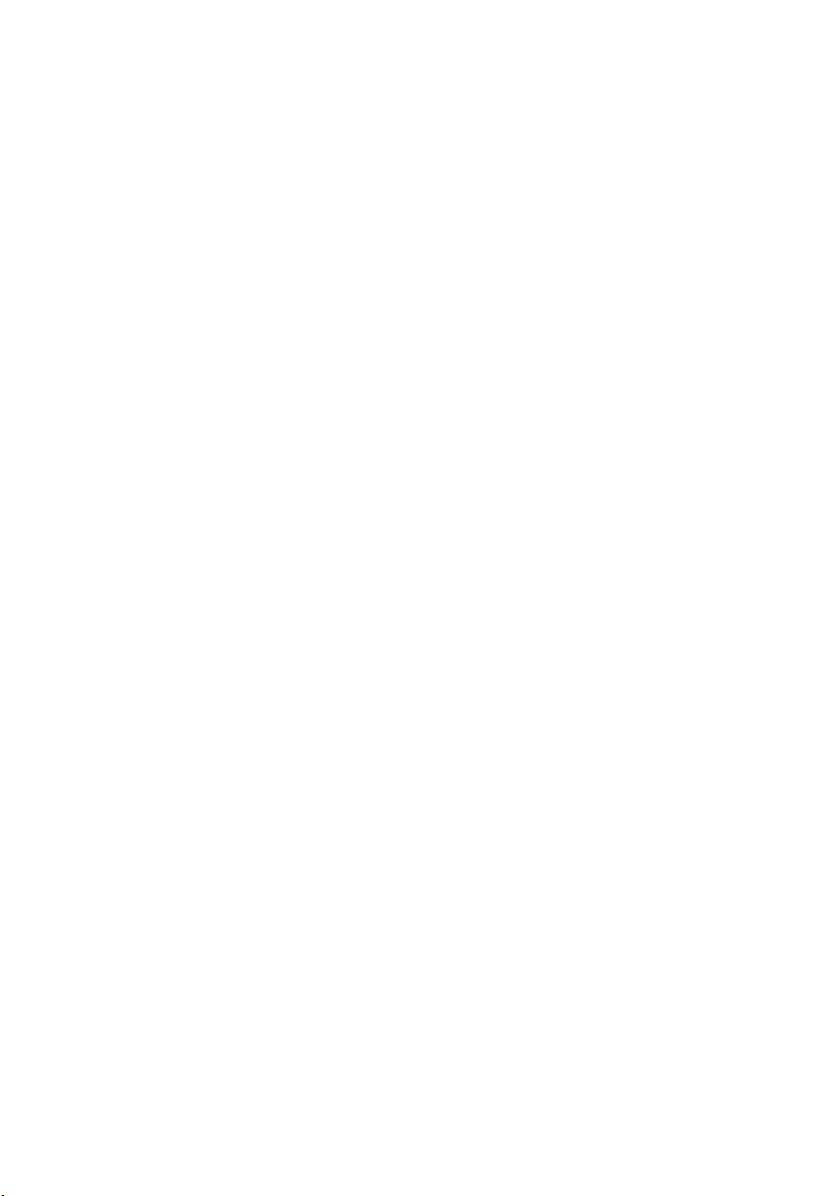
Радиатор
Извлечение радиатора
1. Выполните процедуры, приведенные в разделе Перед началом работы с
компьютером.
2. Извлеките аккумулятор.
3. Извлеките карту памяти.
21
4. Извлеките карту
5. Снимите съемную панель.
6. Извлеките модуль памяти.
7. Извлеките оптический дисковод.
8. Извлеките жесткий диск.
9. Извлеките плату
10. Снимите клавиатуру.
11. Снимите упор для рук.
12. Извлеките плату
13. Извлеките переключатель удержания.
14. Извлеките плату
15. Снимите дисплей в сборе.
16. Извлеките системную плату.
17. Ослабьте четыре винта (для подключаемого графического адаптера) или три
винта (для встроенного графического адаптера), которыми радиатор крепится
к системной плате.
ExpressCard
WWAN
.
WLAN
.
ExpressCard
.
.
63
Page 64

18. Приподнимите радиатор и снимите его с ситемной платы.
64
Page 65

Установка радиатора
1. Установите радиатор в разъем на системной плате.
2. Затяните винты, которыми радиатор крепится к системной плате.
3. Установите системную плату.
4. Установите дисплей в сборе.
5. Установите плату
6. Установите переключатель удержания.
7. Установите плату
8. Установите упор для рук.
9. Установите клавиатуру.
10. Установите плату
11. Установите жесткий диск.
12. Установите оптический дисковод.
13. Установите модуль памяти.
14. Установите съемную панель.
15. Установите карту
16. Установите карту памяти.
17. Установите аккумулятор.
18. Выполните процедуры, приведенные в разделе После работы с внутренними
компонентами компьютера.
ExpressCard
WLAN
.
WWAN
.
ExpressCard
.
.
65
Page 66

66
Page 67

Процессор
Извлечение процессора
1. Выполните процедуры, приведенные в разделе Перед началом работы с
компьютером.
2. Извлеките аккумулятор.
3. Извлеките карту памяти.
22
4. Извлеките карту
5. Снимите съемную панель.
6. Извлеките модуль памяти.
7. Извлеките оптический дисковод.
8. Извлеките жесткий диск.
9. Извлеките плату
10. Снимите клавиатуру.
11. Снимите упор для рук.
12. Извлеките плату
13. Извлеките переключатель удержания.
14. Извлеките плату
15. Снимите дисплей в сборе.
16. Извлеките системную плату.
17. Поверните эксцентриковый зажим процессора против часовой стрелки.
ExpressCard
WWAN
.
WLAN
.
ExpressCard
.
.
67
Page 68

18. Приподнимите процессор и извлеките его.
68
Page 69

Установка процессора
1. Вставьте процессор в соответствующее гнездо. Убедитесь, что процессор
правильно установлен на свое место.
2. Поверните эксцентриковый зажим процессора по часовой стрелке.
3. Установите системную плату.
4. Установите дисплей в сборе.
5. Установите плату
6. Установите переключатель удержания.
7. Установите плату
8. Установите упор для рук.
9. Установите клавиатуру.
10. Установите плату
11. Установите жесткий диск.
12. Установите оптический дисковод.
13. Установите модуль памяти.
14. Установите съемную панель.
15. Установите карту
16. Установите карту памяти.
17. Установите аккумулятор.
18. Выполните процедуры, приведенные в разделе После работы с внутренними
компонентами
ExpressCard
WLAN
.
WWAN
ExpressCard
компьютера.
.
.
.
69
Page 70

70
Page 71

Дисплей в сборе
Снятие дисплея в сборе
1. Выполните процедуры, приведенные в разделе Перед началом работы с
компьютером.
2. Извлеките аккумулятор.
3. Демонтируйте съемную панель.
23
4. Извлеките плату
5. Снимите клавиатуру.
6. Снимите упор для рук.
7. Извлеките плату
8. Снимите среднюю крышку.
9. Вытяните все антенные кабели WWAN из направляющего отверстия.
WWAN
WLAN
.
.
71
Page 72

10. Отсоедините кабель данных дисплея от системной платы.
11. Если компьютер укомплектован сенсорной панелью, остсоедините кабель
сенсорной панели.
72
Page 73

12. Выверните винты, которыми дисплей в сборе крепится к корпусу компьютера.
13. Приподнимите дисплей в сборе и снимите с корпуса компьютера.
73
Page 74

Установка дисплея в сборе
1. Прикрепите дисплей в сборе к основанию компьютера.
2. Затяните винты, чтобы зафиксировать дисплей в сборе.
3. Подсоедините кабель сенсорной панели (если таковой имеется) к системной
плате.
4. Подсоедините кабель данных дисплея к системной плате.
5. Зафиксируйте антенные кабели в направляющих желобках.
6. Подсоедините антенные кабели к установленным беспроводным устройствам.
7. Установите среднюю крышку.
8. Установите плату
9. Установите упор для рук.
10. Установите клавиатуру.
11. Установите плату
12. Установите съемную панель.
13. Установите аккумулятор.
14. Выполните процедуры, приведенные в разделе После работы с внутренними
компонентами компьютера.
WLAN
WWAN
.
.
74
Page 75

Лицевая панель дисплея
Снятие лицевой панели дисплея
1. Выполните процедуры, приведенные в разделе Перед началом работы с
компьютером.
2. Извлеките аккумулятор.
3. Демонтируйте съемную панель.
24
4. Извлеките плату
5. Снимите клавиатуру.
6. Снимите упор для рук.
7. Извлеките плату
8. Снимите дисплей в сборе.
9. Слегка отогните лицевую панель от дисплея в сборе.
10. Приподнимите лицевую панель дисплея и снимите ее.
WWAN
WLAN
.
.
75
Page 76

Установка лицевой панели дисплея
1. Установите лицевую панель дисплея на компьютер.
2. Начиная с нижнего края, нажимайте на лицевую панель дисплея, чтобы
выступы вошли в пазы.
3. Установите дисплей в сборе.
4. Установите плату
5. Установите упор для рук.
6. Установите клавиатуру.
7. Установите плату
8. Установите съемную панель.
9. Установите аккумулятор.
10. Выполните процедуры, приведенные в разделе После работы с внутренними
компонентами компьютера.
WLAN
WWAN
.
.
76
Page 77
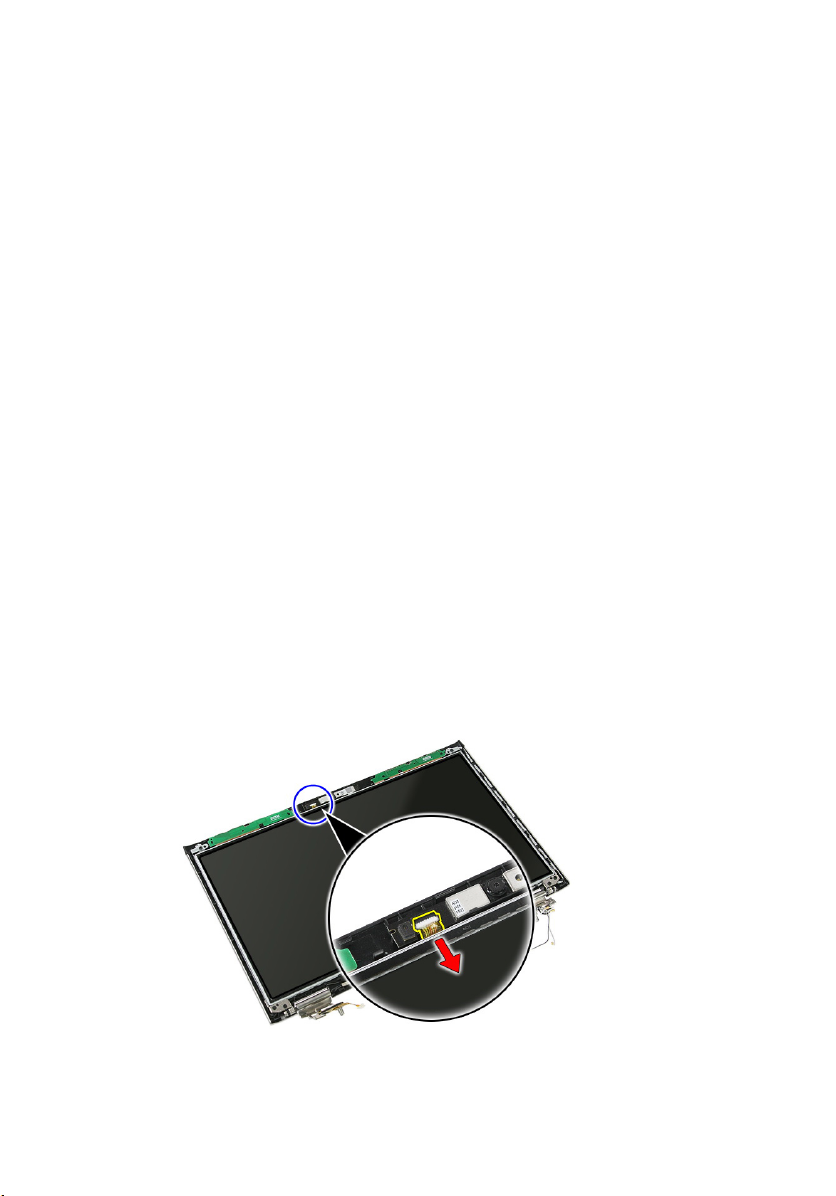
Камера
Извлечение камеры
1. Выполните процедуры, приведенные в разделе Перед началом работы с
компьютером.
2. Извлеките аккумулятор.
3. Демонтируйте съемную панель.
25
4. Извлеките плату
5. Снимите клавиатуру.
6. Снимите упор для рук.
7. Извлеките плату
8. Снимите дисплей в сборе.
9. Снимите лицевую панель дисплея.
10. Отсоедините кабель камеры.
11. Отклейте ленту, которой фиксируется камера.
WWAN
WLAN
.
.
77
Page 78
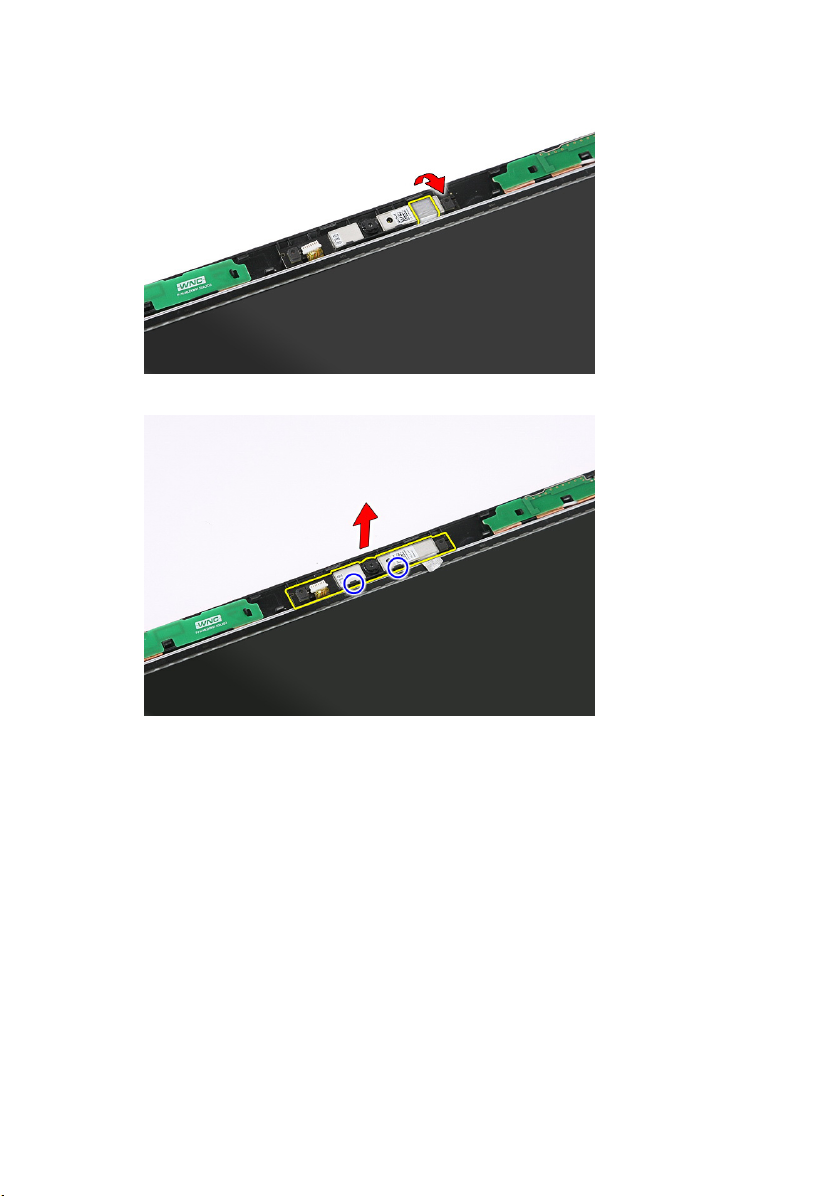
12. Разожмите фиксатор, а затем приподнимите и извлеките камеру дисплея.
Установка камеры
1. Установите камеру в гнездо на панели дисплея.
2. Зафиксируйте камеру с помощью ленты.
3. Установите лицевую панель дисплея.
4. Установите дисплей в сборе.
5. Установите плату
6. Установите упор для рук.
7. Установите клавиатуру.
8. Установите плату
9. Установите съемную панель.
10. Установите аккумулятор.
WLAN
WWAN
.
.
78
Page 79
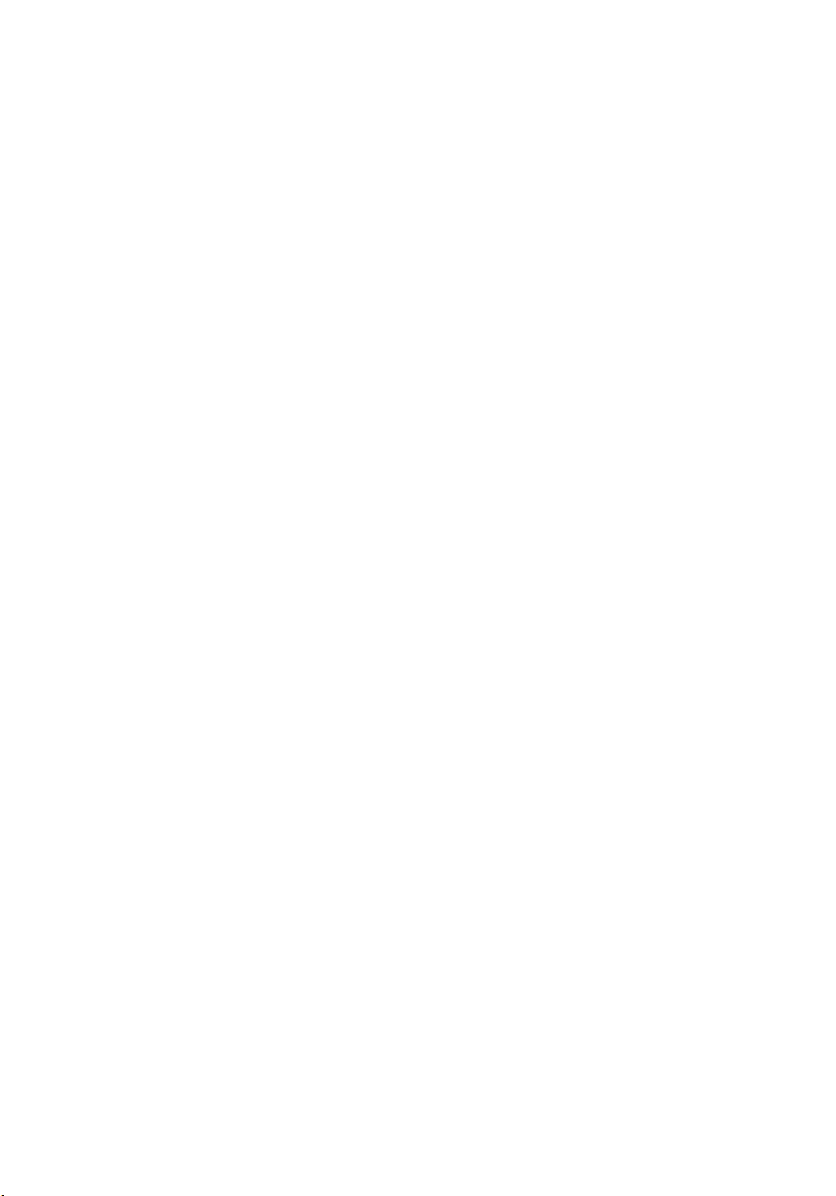
11. Выполните процедуры, приведенные в разделе После работы с внутренними
компонентами компьютера.
79
Page 80

80
Page 81

26
Крепления и шарниры дисплея
Снятие креплений, шарниров и панели дисплея
1. Выполните процедуры, приведенные в разделе Перед началом работы с
компьютером.
2. Извлеките аккумулятор.
3. Извлеките карту памяти.
4. Демонтируйте съемную панель.
5. Извлеките плату
6. Извлеките жесткий диск.
7. Снимите клавиатуру.
8. Извлеките плату
9. Снимите упор для рук.
10. Снимите дисплей в сборе.
11. Снимите лицевую панель дисплея.
12. Снимите камеру дисплея.
13. Высвободите антенные кабели из правого шарнира.
WLAN
WWAN
.
.
81
Page 82

14. Выверните винты, которыми крепления и шарниры дисплея крепятся к
дисплею в сборе.
15. Приподнимите и снимите панель дисплея вместе с креплениямми и
шарнирами.
16. Высвободите кабели из левого шарнира.
82
Page 83

17. Отклейте ленту, которой кабель дисплея крепится к панели дисплея.
18. Отсоедините кабель дисплея от панели дисплея.
83
Page 84

19. Отведите кабель дисплея и извлеките его.
20. Выверните винты, которыми крепления и шарниры дисплея крепятся к панели
дисплея.
Установка креплений, шарниров и панели дисплея
1. Затяните винты, которыми крепления и шарниры дисплея крепятся к панели
дисплея.
2. Прикрепите кабель дисплея к задней части панели дисплея.
3. Зафиксируйте кабели в левом шарнире.
4. Затяните винты, которыми крепления и шарниры дисплея крепятся к дисплею
в сборе.
5. Прикрепите антенный кабель к правому шарниру.
84
Page 85

6. Установите камеру дисплея.
7. Установите лицевую панель дисплея.
8. Установите дисплей в сборе.
9. Установите упор для рук.
10. Установите плату
11. Установите клавиатуру.
12. Установите жесткий диск.
13. Установите плату
14. Установите съемную панель.
15. Установите карту памяти.
16. Установите аккумулятор.
17. Выполните процедуры, приведенные в разделе После работы с внутренними
компонентами
WWAN
WLAN
.
компьютера.
.
85
Page 86

86
Page 87

Системная плата
Извлечение системной платы
1. Выполните процедуры, приведенные в разделе Перед началом работы с
компьютером.
2. Извлеките аккумулятор.
3. Извлеките карту памяти.
27
4. Извлеките карту
5. Снимите съемную панель.
6. Извлеките модуль памяти.
7. Извлеките оптический дисковод.
8. Извлеките жесткий диск.
9. Извлеките плату
10. Снимите клавиатуру.
11. Снимите упор для рук.
12. Извлеките плату
13. Извлеките переключатель удержания.
14. Извлеките плату
15. Снимите дисплей в сборе.
16. Отсоедините кабель динамика.
ExpressCard
WWAN
.
WLAN
.
ExpressCard
.
.
87
Page 88

17. Выверните винты, которыми системная плата крепится к корпусу компьютера.
18. Приподнимите системную плату под углом и извлеките ее из компьютера.
88
Page 89

Установка системной платы
1. Совместите системную плату с разъемами портов на задней панели корпуса и
установите системную плату в компьютер.
2. Затяните винты, чтобы зафиксировать системную плату.
3. Подсоедините кабель динамика.
4. Установите дисплей в сборе.
5. Установите плату
6. Установите переключатель удержания.
7. Установите плату
8. Установите упор для рук.
9. Установите клавиатуру.
10. Установите плату
11. Установите жесткий диск.
12. Установите оптический дисковод.
13. Установите модуль памяти.
14. Установите съемную панель.
15. Установите аккумулятор.
16. Выполните процедуры, приведенные в разделе После работы с внутренними
компонентами компьютера.
ExpressCard
WLAN
.
WWAN
.
.
89
Page 90

90
Page 91

28
Левая панель ввода-вывода
Снятие левой и правой плат ввода-вывода
1. Выполните процедуры, приведенные в разделе Перед началом работы с
компьютером.
2. Извлеките аккумулятор.
3. Извлеките карту памяти.
4. Извлеките карту
5. Снимите съемную панель.
6. Извлеките модуль памяти.
7. Извлеките оптический дисковод.
8. Извлеките жесткий диск.
9. Извлеките плату
10. Снимите клавиатуру.
11. Снимите упор для рук.
12. Извлеките плату
13. Извлеките переключатель удержания.
14. Извлеките плату
15. Снимите дисплей в сборе.
16. Извлеките системную плату.
17. Приподнимите левую плату ввода-вывода под углом и извлеките её.
ExpressCard
WWAN
.
WLAN
.
ExpressCard
.
.
91
Page 92

18. Выверните винт, которым крепится правая плата ввода-вывода.
19. Приподнимите плату ввода-вывода и извлеките её.
92
Page 93
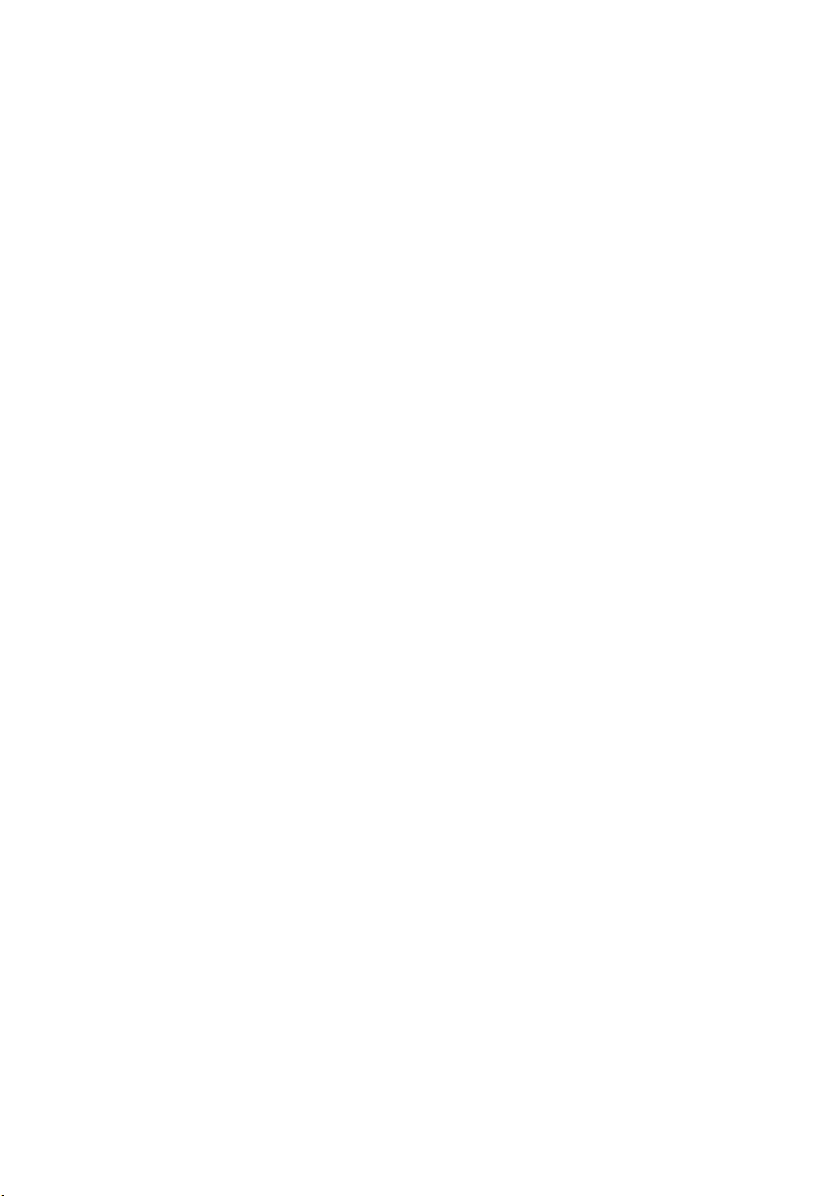
Установка левой и правой плат вводавывода
1. Установите левую и правую платы ввода-вывода.
2. Установите системную плату.
3. Установите дисплей в сборе.
4. Установите плату
5. Установите переключатель удержания.
6. Установите плату
7. Установите упор для рук.
8. Установите клавиатуру.
9. Установите плату
10. Установите жесткий диск.
11. Установите оптический дисковод.
12. Установите модуль памяти.
13. Установите съемную панель.
14. Установите карту
15. Установите карту памяти.
16. Установите аккумулятор.
17. Выполните процедуры, приведенные в разделе После работы с внутренними
компонентами компьютера.
ExpressCard
WLAN
.
WWAN
.
ExpressCard
.
.
93
Page 94

94
Page 95
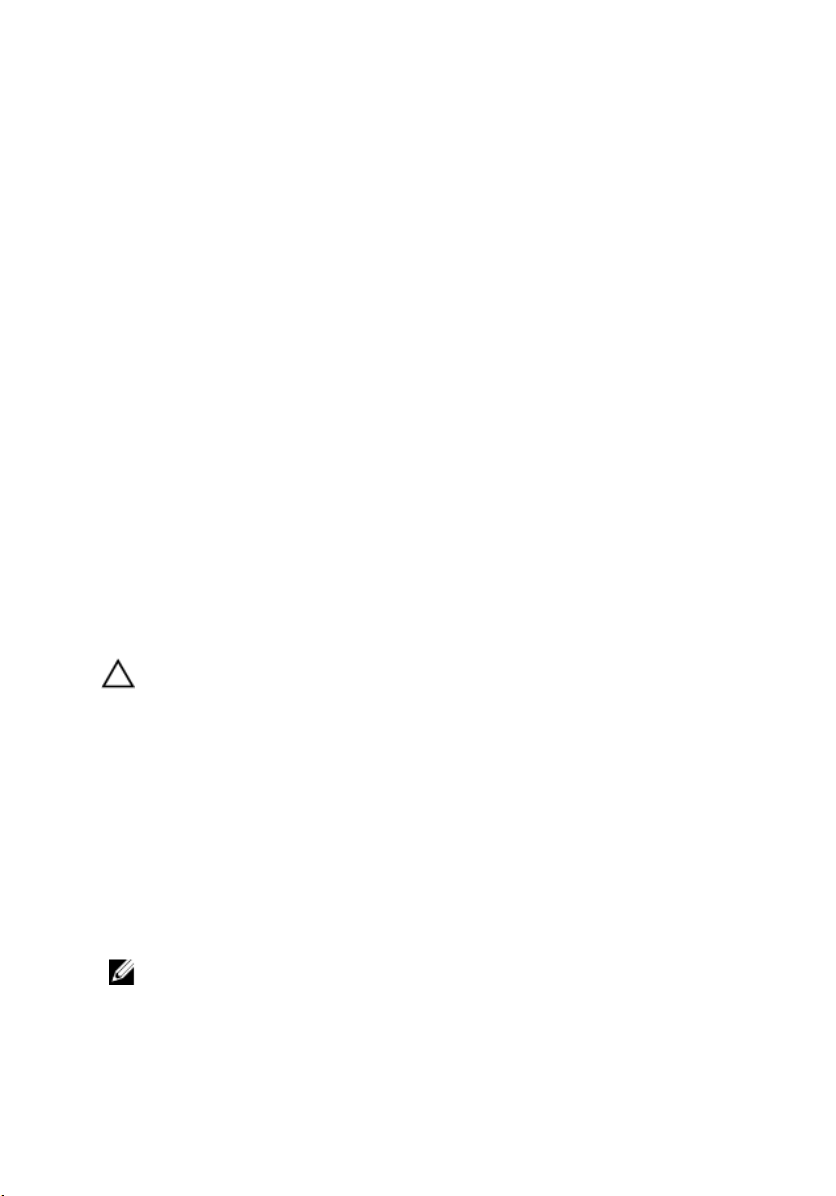
29
Программа настройки системы
Краткое описание программы настройки системы
Программа настройки системы позволяет делать следующее:
• изменять информацию о конфигурацию системы после добавления, изменения
или удаления каких-либо аппаратных средств;
• устанавливать или изменять выбираемые пользователем параметры, такие как
пароль пользователя;
• идентифицировать текущий объем памяти или задавать тип установленного
жесткого диска.
Перед использованием программы настройки системы, рекомендуется записать
информацию с экрана программы настройки системы для использования в
будущем.
ОСТОРОЖНО: Если вы не являетесь опытным пользователем, не
изменяйте настройки этой программы. Некоторые изменения могут
привести к некорректной работе компьютера.
Вход в программу настройки системы
1. Включите (или перезапустите) компьютер.
2. При появлении синего логотипа DELL необходимо дождаться появления
запроса о нажатии клавиши <F2>.
3. После появления соответствующего запроса следует сразу нажать клавишу
<F2>.
ПРИМЕЧАНИЕ: Появление запроса о нажатии клавиши <F2> указывает на
завершение инициализации клавиатуры. Этот запрос может появиться очень
быстро, поэтому нужно внимательно ждать его появления, а затем нажать
клавишу <F2>. Если вы нажмете клавишу <F2> до появления запроса, это
ничего не даст.
95
Page 96

4. Если вы пропустили нужный момент и на экране появился логотип
операционной системы, дождитесь загрузки рабочего стола Microsoft
Windows. Затем выключите компьютер и повторите попытку снова.
Экраны настройки системы
Menu (Меню): отображается в верхней части окна программы настройки
системы. В этом поле находится меню доступа к параметрам программы
настройки системы. Перемещение по меню осуществляется с помощью клавиш
«стрелка влево» и «стрелка вправо». При выделении пункта Menu (Меню) в
списке Options List (Список параметров) отображаются параметры аппаратных
средств, установленных в компьютере.
Options List (Список
параметров):
отображается с левой
стороны окна программы
настройки системы. В
этом поле указаны
функции, которые
определяют
конфигурацию
компьютера, в том числе
установленные
аппаратные средства,
функции снижения
потребления энергии и
функции безопасности.
Для прокрутки списка
вверх или вниз
используйте клавиши
«стрелка вверх» и
«стрелка вниз». При
выделении параметра в
поле Options Field (Поле
настроек параметра)
отображаются текущие и
доступные настройки для
данного параметра.
Options Field (Поле
настроек параметра):
отображается с правой
стороны списка Options
List(Список параметров)
и содержит информацию
о каждом параметре,
указанном в списке
Options List (Список
параметров). В этом поле
можно просмотреть
информацию о
компьютере и изменить
текущие настройки.
Чтобы изменить текущие
настройки, нажмите
клавишу <Enter>. Чтобы
вернуться в список
Options List (Список
параметров), нажмите
клавишу <ESC>.
ПРИМЕЧАНИЕ: Не
все настройки,
указанные в Options
Field (Поле настроек
параметров), можно
изменить.
Help (Справка):
отображается с правой
стороны окна программы
настройки системы и
содержит справочную
информацию о параметре,
выбранном в списке
Options List (Список
параметров).
96
Page 97

Key Functions (Назначение клавиш): данное поле находится под полем Options
Field (Поле настроек параметра) и содержит информацию о клавишах и
функциях, выполняемых ими в активном поле программы настройки системы.
Используйте следующие клавиши для перемещения по экранам настройки
системы.
Нажатие клавиши Действие
Клавиша <F2> Отображение информации о любом
выбранном пункте в меню программы
настройки системы.
Клавиша <Esc> Выход из текущего представления или
переключение текущего представления
на страницу Exit (Выход) программы
настройки системы.
Клавиши «стрелка вверх» или «стрелка
вниз»
Клавиши «стрелка влево» или «стрелка
вправо»
Клавиши «-» или «+» Изменение текущего значения для
Клавиша <Enter> Выбор подменю или выполнение
Клавиша <F9> Загрузка параметров настройки по
Клавиша <F10> Сохранение текущей конфигурации и
Выбор пункта меню для просмотра
соответствующей информации.
Выбор меню для просмотра
соответствующей информации.
пункта меню.
команды.
умолчанию.
выход из программы настройки
системы.
Пункты меню программы настройки системы
Main (Основное меню)
Сведения о системе
Отображается номер модели
компьютера.
97
Page 98

System Date (Системная дата) Переустановка даты, используемой
внутренним календарем компьютера.
System Time (Системное время) Переустановка времени, используемого
внутренними часами компьютера.
BIOS Version (Версия BIOS) Отображается версия BIOS.
Наименование продукта Отображается наименование продукта
и номер модели.
Service Tag (Метка обслуживания) Отображается номер метки
обслуживания для данного компьютера.
Asset Tag (Дескриптор ресурса) Отображается дескриптор ресурса для
данного компьютера (если таковой
имеется).
Processor Information (Сведения о процессоре)
CPU Type (Тип ЦП) Отображается тип процессора.
CPU Speed (Скорость ЦП) Отображается скорость процессора.
CPU ID (Идентификатор ЦП) Отображается идентификатор
процессора.
L1 Cache Size (Объем кэша первого
уровня)
L2 Cache Size (Объем кэша второго
уровня)
L3 Cache Size (Объем кэша третьего
уровня)
Memory Information (Сведения о памяти)
Extended Memory (Расширенная память) Отображаются сведения о модулях
System Memory (Системеная память) Отображаются сведения о встроенной
Memory Speed (Быстродействие памяти) Отображается быстродействие памяти.
Device Information (Сведения об устройствах)
Fixed HDD (Несъемный жесткий диск) Отображаются номер модели и емкость
SATA ODD (Оптический дисковод SATA) Отображаются номер модели и емкость
Отображается объем кэша первого
уровня процессора.
Отображается объем кэша второго
уровня процессора.
Отображается объем кэша третьего
уровня процессора.
памяти, установленных в компьютер.
памяти компьютера.
жесткого диска.
оптического дисковода.
98
Page 99

eSATA Device (Устройство eSATA) Отображаются сведения об
установленном устройстве eSATA.
AC Adapter Type (Тип адаптера
переменного тока)
Отображается тип адаптера
переменного тока.
Advanced (Дополнительно)
Intel SpeedStep Включение или
отключение функции Intel
SpeedStep.
Virtualization
(Виртуализация)
Integrated NIC
(Встроенная сетевая
интерфейсная плата)
USB Emulation (Эмуляция
USB)
USB Powershare Позволяет компьютеру
USB Wake Support Позволяет USB-
SATA Operation
(Функционирование
SATA)
Включение или
отключение функции
виртуализации Intel.
Включение или
отключение подачи
питания на встроенную
сетевую плату.
Включение или
отключение функции
эмуляции USB.
подзаряжать внешние
устройства с помощью
накопленного заряда
аккумулятора через порт
USB PowerShare, даже
при выключенном
компьютере.
устройствам выводить
компьютер из спящего
режима. Эта функция
работает только при
подключенном адаптере
переменного тока.
Переключение
контроллера SATA между
режимами ATA и AHCI.
По умолчанию: Enabled
(Включено)
По умолчанию: Enabled
(Включено)
По умолчанию: Enabled
(Включено)
По умолчанию: Enabled
(Включено)
По умолчанию: Enabled
(Включено)
По умолчанию: Disabled
(Отключено)
По умолчанию: AHCI
99
Page 100

Сигналы адаптера Включение или
выключение сигналов
адаптера.
Function Key Behavior
(Режим работы
функциональной
клавиши)
Charger Behavior (Режим
работы зарядного
устройства)
Miscellaneous Devices
(Прочие устройства)
Задает режим работы
функциональной
клавиши <Fn>.
Определяет, будет ли
заряжаться аккумулятор
при подключении к
источнику питания
переменного тока.
В этом разделе можно
включить или отключить
различные встроенные
устройства.
Security (Безопасность)
По умолчанию: Enabled
(Включено)
По умолчанию: сначала
функциональная клавиша
По умолчанию: Enabled
(Включено)
Set Service Tag (Задать метку
обслуживания)
Set Supervisor Password (Задать пароль
администратора)
Set HDD Password (Задать пароль
жесткого диска)
Password Bypass (Обход пароля) Позволяет пропускать запрос на ввод
Computrace Включение или отключение функции
В этом поле отображается метка
обслуживания компьютера. Если метка
обслуживания еще не задана, можно
ввести ее в этом поле.
Позволяет изменять или удалять пароль
администратора.
Позволяет установить пароль на
встроенный жесткий диск компьютера.
системного пароля и пароля
встроенного жесткого диска при
перезапуске системы или выводе ее из
режима гибернации.
Computrace.
Boot (Загрузка)
Boot Priority Order (Порядок
загрузочных устройств)
100
Указывает в какой очередности будут
выполняться попытки загрузки с
